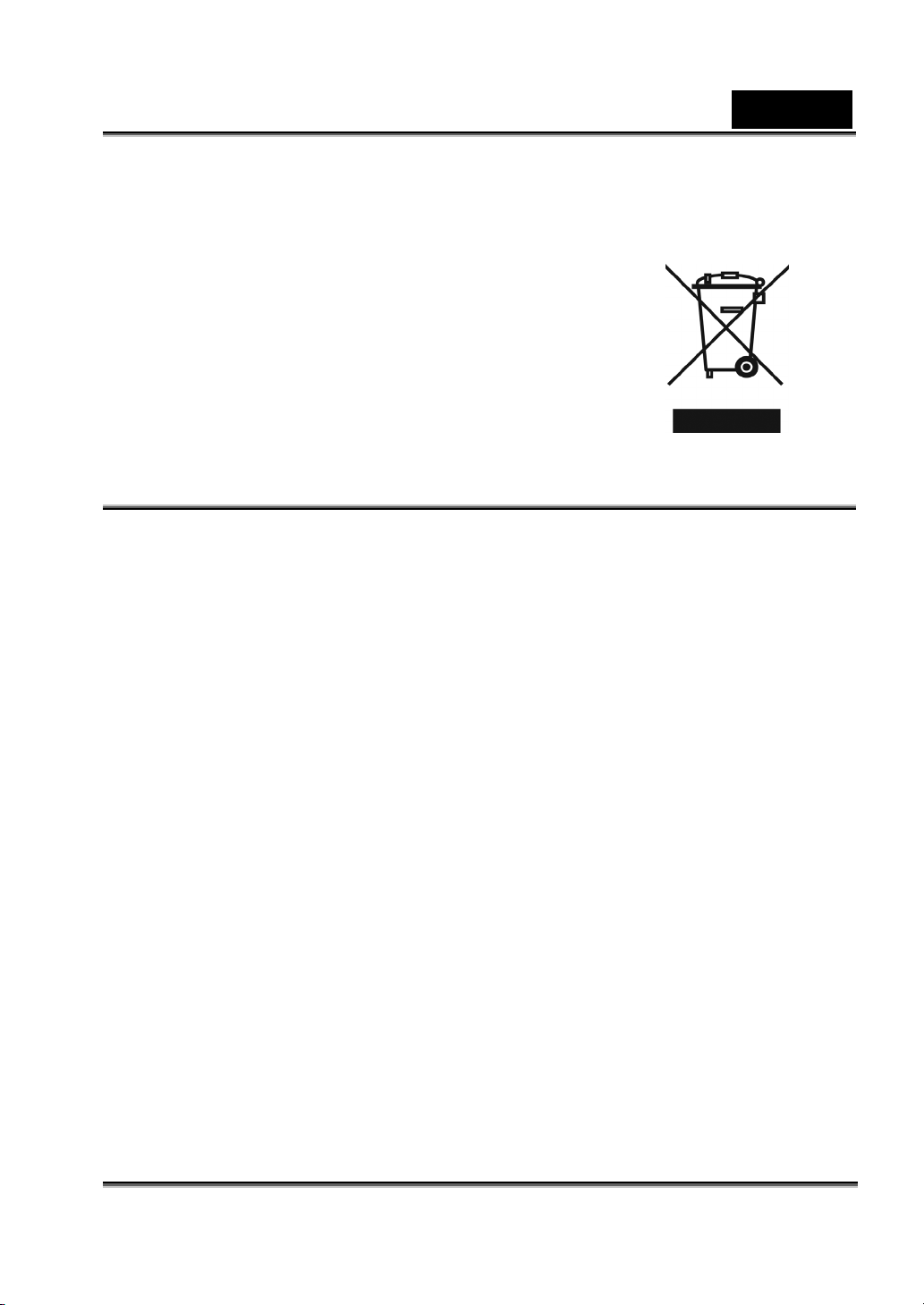
繁體中文
歐洲國家垃圾分類符號
這個符號表示棄置本產品時必須經過垃圾分類的步驟。
以下內容只適用於歐洲國家的使用者:
z 本產品必須在適當的回收點分類回收。請勿隨家庭廢棄物
丟棄。
z 關於更進一步資訊,請與經銷商或當地廢棄物管理權責單
位聯絡。
FCC 規定
本裝置符合美國聯邦通訊委員會規定第15條(Part 15 of the FCC Rules)。操作時需符合以下
兩種狀況:
(1) 本裝置不會引起有害的干擾,以及
(2) 本裝置必須能承受所有遭遇的干擾,包括可能會引起操作不正常的干擾。
附註
:
本設備經依照美國聯邦通訊委員會規定第15條進行測試,證明符合B級(Class B)數位裝置
之限制條件。訂定限制乃為提供適當保護,以防止於住宅安裝與操作本設備時,所造成的不
良干擾。使用本設備將會產生並釋出無線電波電能,如未依照說明手冊進行安裝使用,將對
無線電通訊產生不良干擾。
但不保證本設備之安裝一定不會產生干擾。可藉由交替開啟和關閉本設備,來判定本設備對
電台或電視接收造成不良干擾,使用者可透過以下一或多種方法,試著解除:
調整接收天線的方向或位置
拉開設備與接收器的距離。
將設備接到與接收器不同電路的插座上。
本設備必須使用符合美國聯邦通訊委員會規定第15條B小節中之B級限制條件的屏蔽式連接
之纜線。
除非本手冊另有指示,否則請勿對本設備做任何變更或修改。進行任何修改或變更的使用
者,將喪失操作本設備之權力。
-1-
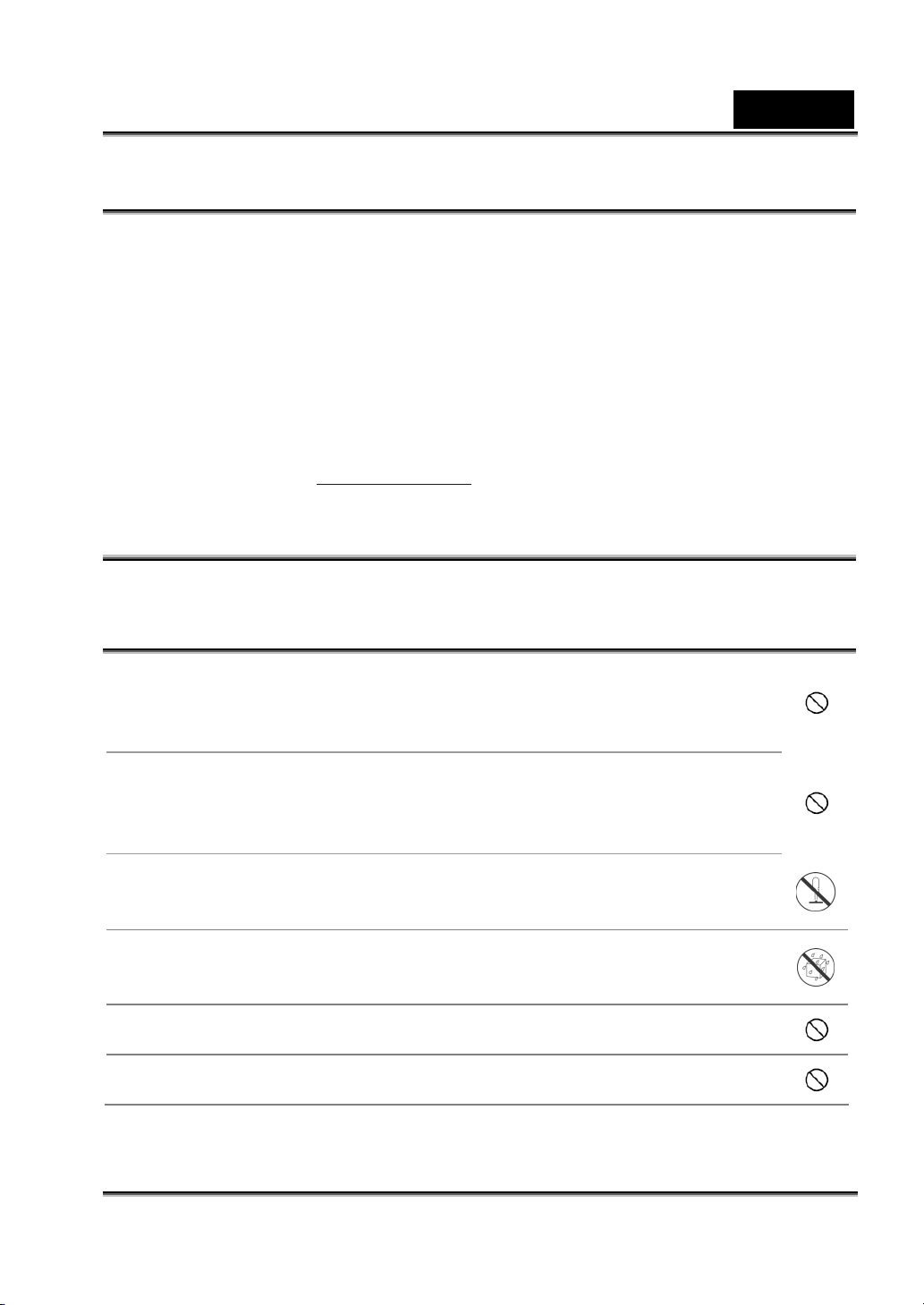
繁體中文
產品資訊
1. 本產品的設計與規格得經變更而不另行通知,變更內容包括主要產品規格、軟體、軟體
驅動程式和使用手冊。本使用手冊為本產品之概括參考手冊。
本產品及隨附的配件可能與本手冊中說明的部分不盡相同,這是因為各經銷商指定內容
物的產品及配件經常會稍微不同,以符合當地的市場需求、顧客數和區域特性。不同經
銷商之間的產品經常有所不同,特別是像電池、充電器、AC 變壓器、記憶卡、纜線、攜
帶盒/包和支援的語言等配件。有時經銷商會指定特殊的產品顏色、外觀和內建記憶體容
量。關於精確的產品定義和隨附配件的內容請聯絡您的經銷商。
2. 本手冊中之圖例僅供說明之用途,且可能與您的相機之實際設計有所不同。
3. 本產品製造商對本使用手冊中之任何錯誤或不一致處不負任何責任。
4. 您可以連上本公司網站www.geniusnet.com, 至「下載驅動程式」處查看是否有更新的驅動
程式可供下載。
安全性指示
在使用本產品之前請先閱讀並了解所有
警告和注意事項
。
警告
如果有異物或水進入相機,請關閉電源 (OFF) 後取下電池和 AC 電源變壓
器。
在此狀態下仍持續使用相機可能會造成火災或電擊。請洽詢您購買相機的經
銷商。
如果相機掉落或其外殼受損,請關閉電源 (OFF) 後取下電池和 AC 電源變
壓器。
在此狀態中仍持續使用相機可能會造成火災或電擊。請洽詢您購買相機的經
銷商。
請勿自行拆解、變更或維修相機。
如此可能會造成火災或電擊。關於維修或內部的檢查,請洽詢您購買相機的
經銷商。
請勿在近水的區域使用本相機。
如此可能會造成火災或電擊。在下雨、下雪、海灘或靠近海邊使用時請特別
小心。
請勿將本相機放置於傾斜或不穩定的表面。
如此可能會造成相機掉落或翻覆而造成人員受傷。
請將電池置於在遠離兒童之處
吞下電池可能會造成中毒。如果不小心吞下電池,請立刻就診。
-2-

當您在步行、開車或騎乘摩托車時請勿使用本相機。
如此可能會使您摔倒或造成交通事故。
注意事項
置入電池時請小心電池端子的正負極性 (+ 或 –)。
置入的電池極性錯誤可能會使電池斷裂或電池液外漏而造成火災、人員的受
傷或對週遭環境造成損害。
請勿將閃光燈朝任何人的眼睛照射。
如此可能會損害該人員的視力。
請勿重壓或撞擊 LCD 螢幕。
如此可能會損壞螢幕上的玻璃或使內部液體溢出。如果內部液體滴入您的眼
睛或與您的身體或衣服接觸,請即刻以清水沖洗。
如果內部液體滴入您的眼睛,請立刻到醫院接受治療。
相機是一項精密的儀器,拿取相機時請勿掉落、重擊或以過度力道使用。
如此可能會損壞相機。
請勿在潮濕、有霧、多煙或多灰塵的地方使用本相機。
如此可能會造成火災或電擊。
在長時間連續使用本相機後,請勿立刻取下電池。
電池在使用中會發燙。觸碰發燙的電池會造成灼傷。
請勿將相機包裹或放置於布或毛毯中。
如此可能會聚積熱能,使相機外殼變形而造成火災。請在通風良好之處使用
相機。
請勿將相機留置於溫度可能會劇烈升高的地方,例如汽車之中。
如此可能會對相機外殼或內部組件造成損壞而引起火災。
在您移動相機之前,請先中斷所有電線和纜線的連接。
否則可能會損壞電線和纜線造成火災或電擊。
繁體中文
-3-
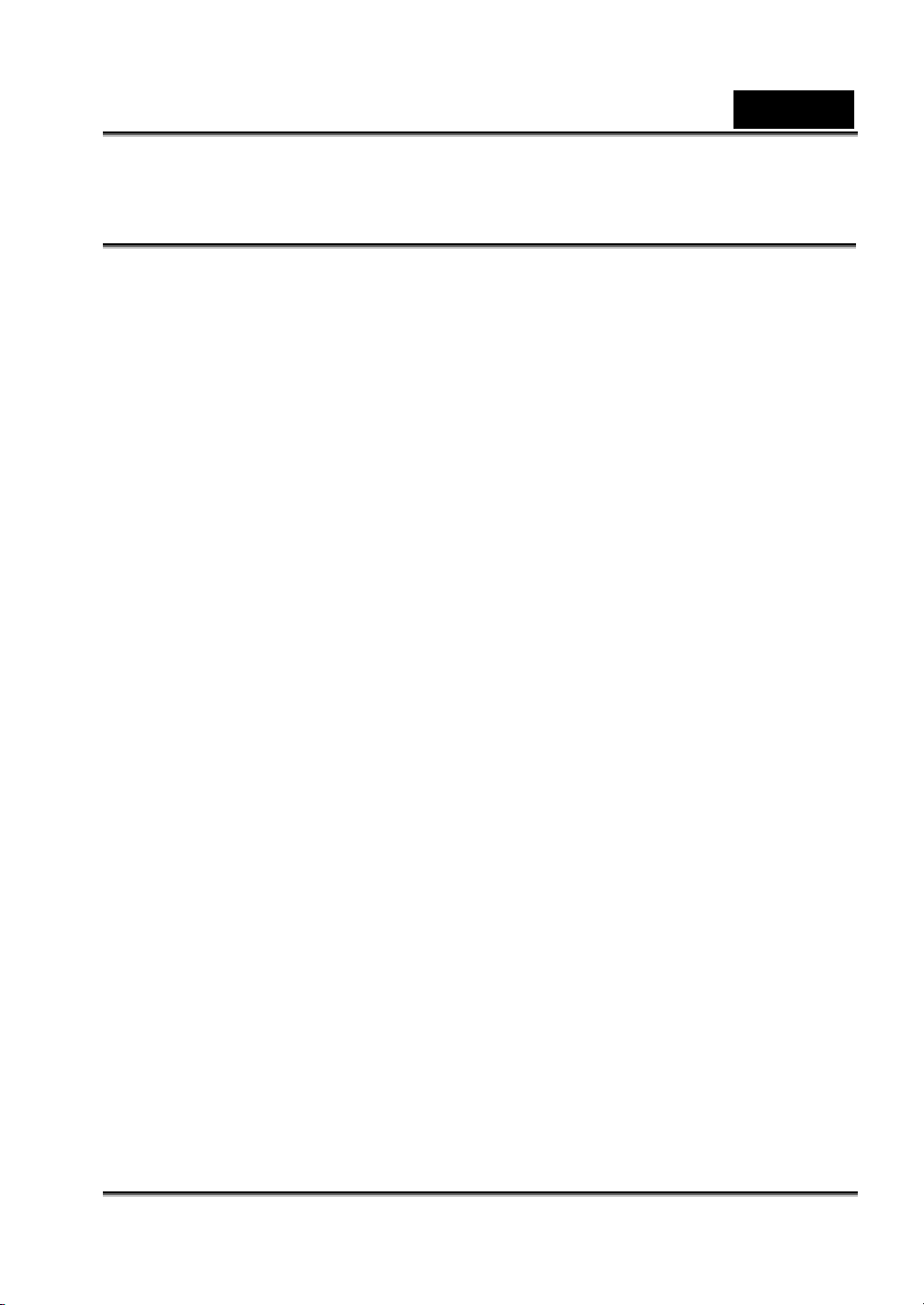
使用電池的注意事項
繁體中文
使用電池時請詳閱
請務必使用指定的電池 (3.7V, 600mAh)。
避免在極冷的環境下使用電池,因為低溫可能會縮短電池壽命,並使相機效能降低。
使用新的充電電池或已有很長時間未使用的充電電池 (超過過期日的電池除外) 可能會
影響可以拍攝的張數。因此,為了使效能與壽命能夠達到最佳的狀態,我們建議您在使
用之前至少能夠執行一次完整的充電與放電過程。
長時間使用相機或持續使用閃光燈時,電池溫度可能會變高。這是正常現象,不是故障。
持續或長時間使用相機,可能會使相機溫度升高。這是正常現象,不是故障。
如果長時間不使用電池,請將電池從相機中取出,以免電池液外漏或電池腐蝕。
如果您預計會有很長一段時間不使用電池,請在電池中不剩電力之後將其存放好。如果
電力的狀態下存放很長的時間,其效能將會下降。
務必保持電池在完全充滿電池終端的清潔。
請勿使用錳電池。
更換的電池類型不正確可能會有爆炸的危險。
請依據您當地的法規處置廢電池。
安全性指示
以及下述的注意事項並嚴格遵守:
-4-
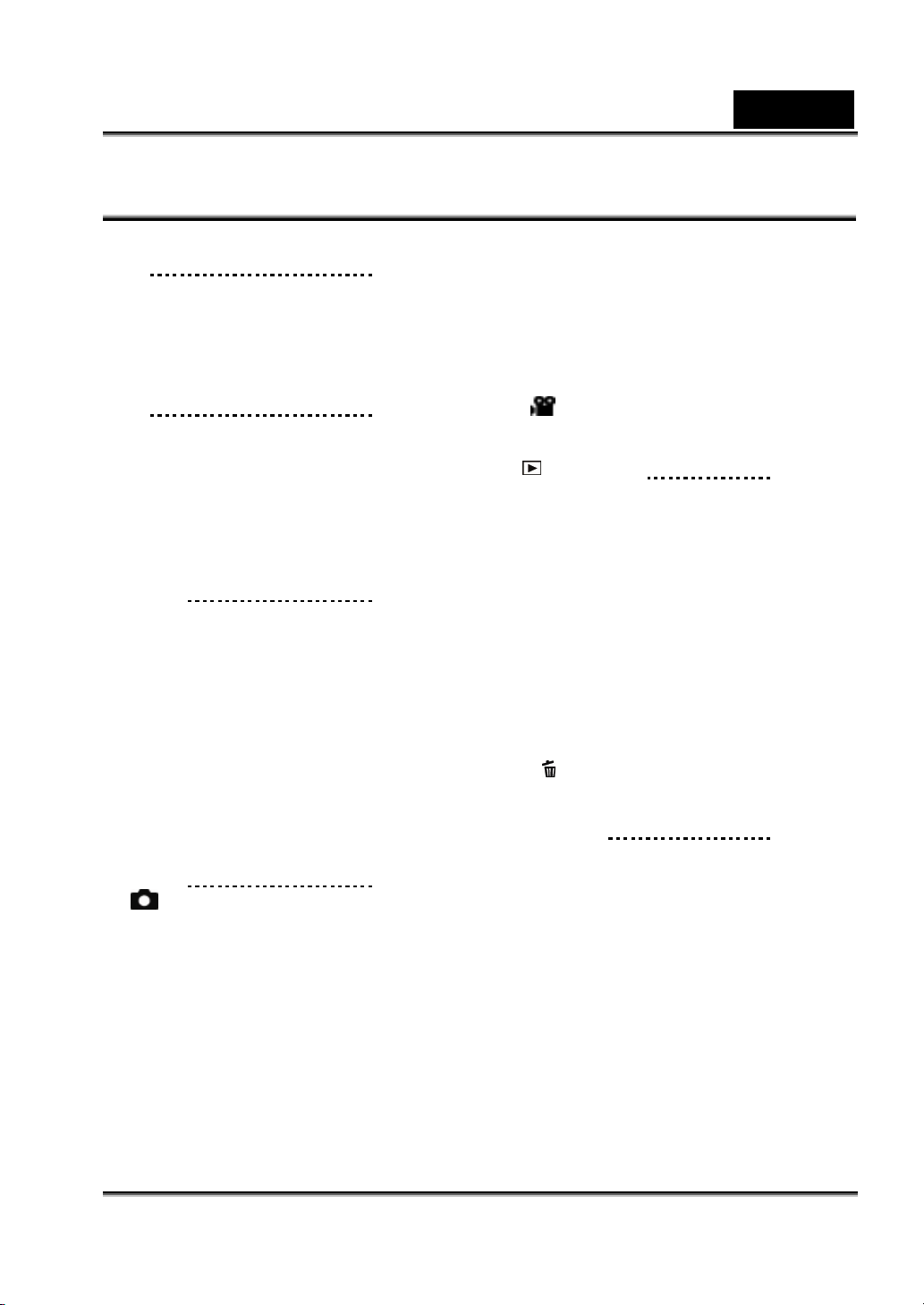
目錄
繁體中文
介紹 7-8
概要
包裝內容物
瞭解
相機
前視圖
後視圖
控制按鈕
狀態LED指示燈
LCD顯示器圖示
開始使用
連接相機吊帶
安裝與取出電池
為電池充電
插入及取出SD記憶卡 (選用配件)
開啟/關閉電源
設定日期與時間
選擇語言
格式化SD卡或內部記憶體
設定影像解析度與品質
拍攝模式
[ ] 靜態影像模式
錄製語音備忘錄
使用光學縮放
使用數位縮放
設定閃光燈
設定對焦
9-15
15-22
22-36
五個手動對焦區域
設定自拍器
曝光補償/背光修正
AE鎖定
設定場景模式
設定全景模式
使用相框功能
] 影像模式
[
[
] 播放模式 37-49
播放靜態影像
播放短片
在電視上播放靜態影像/短片
附帶語音備忘錄
縮圖顯示
縮放播放
幻燈片顯示
保護影像
DPOF設定
調整影像尺寸 (調整尺寸)
壓縮影像 (品質變更)
] 刪除影像
[
功能表選項
靜態影像功能表 (拍攝)
靜態影像功能表 (功能)
影像功能表 (拍攝)
影像功能表 (功能)
播放功能表
設定功能表 (在拍攝模式下)
設定功能表 (在播放模式下)
49-60
-5-
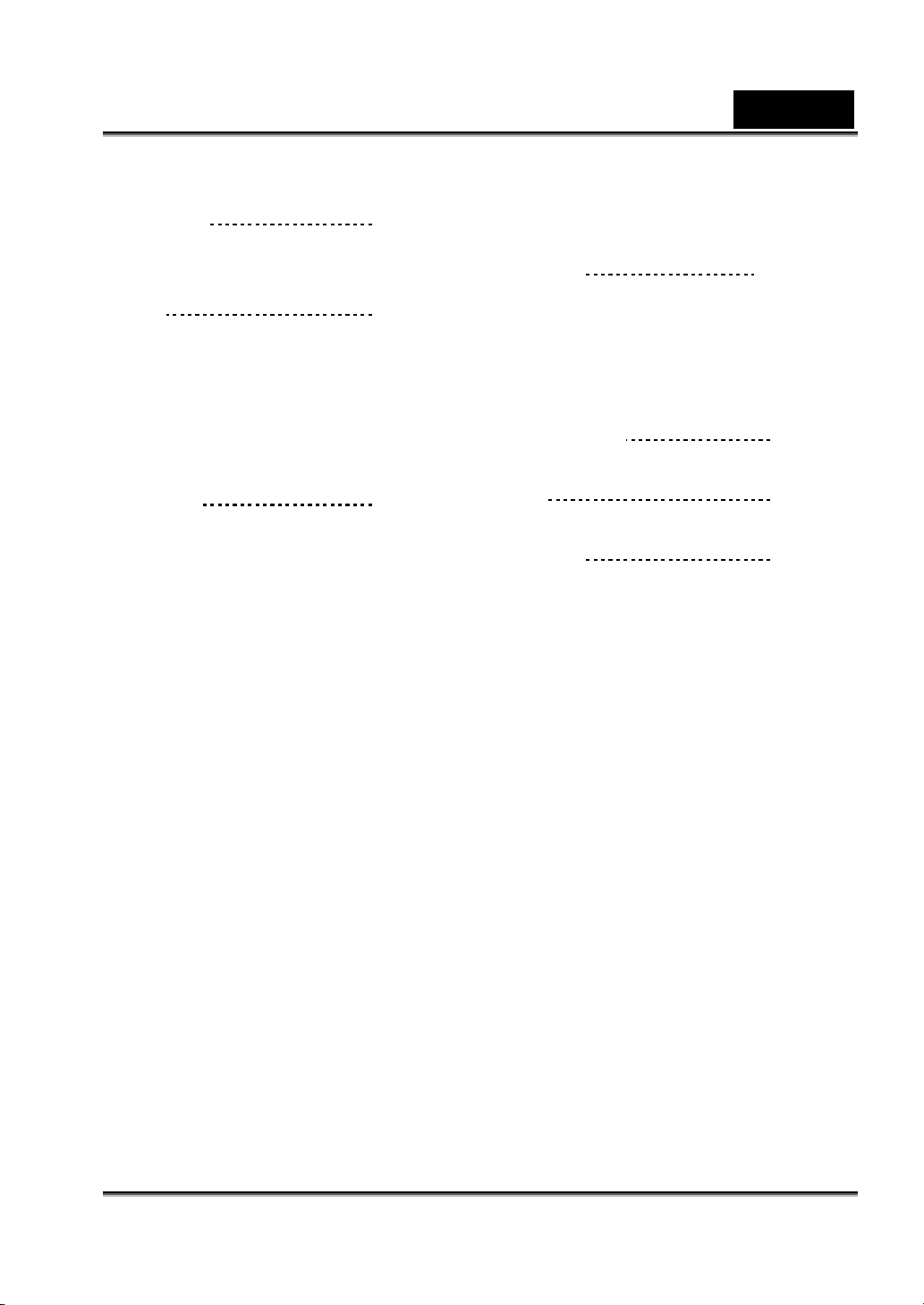
繁體中文
連接到 PICTBRIGDE
相容印表機
61-63
將錄製的相片與影像傳輸到您的
電腦上
步驟1: 安裝USB 驅動程式 (僅適用於
Windows 98/98SE使用者)
步驟2: 將數位相機連接到電腦上
步驟3: 下載相片、短片
64-66
使用數位相機做為
PC 攝影機
步驟1:安裝PC攝影機驅動程式
步驟2:將數位相機連接到電腦上
67-68
步驟3:執行應用程式軟體 (即Windows
NetMeeting)。
安裝軟體
安裝Photo Explorer
安裝Photo Express
安裝Cool 360SE
69-70
將相機連接
到其他裝置上
71
規格
72-73
疑難排解
73-77
-6-
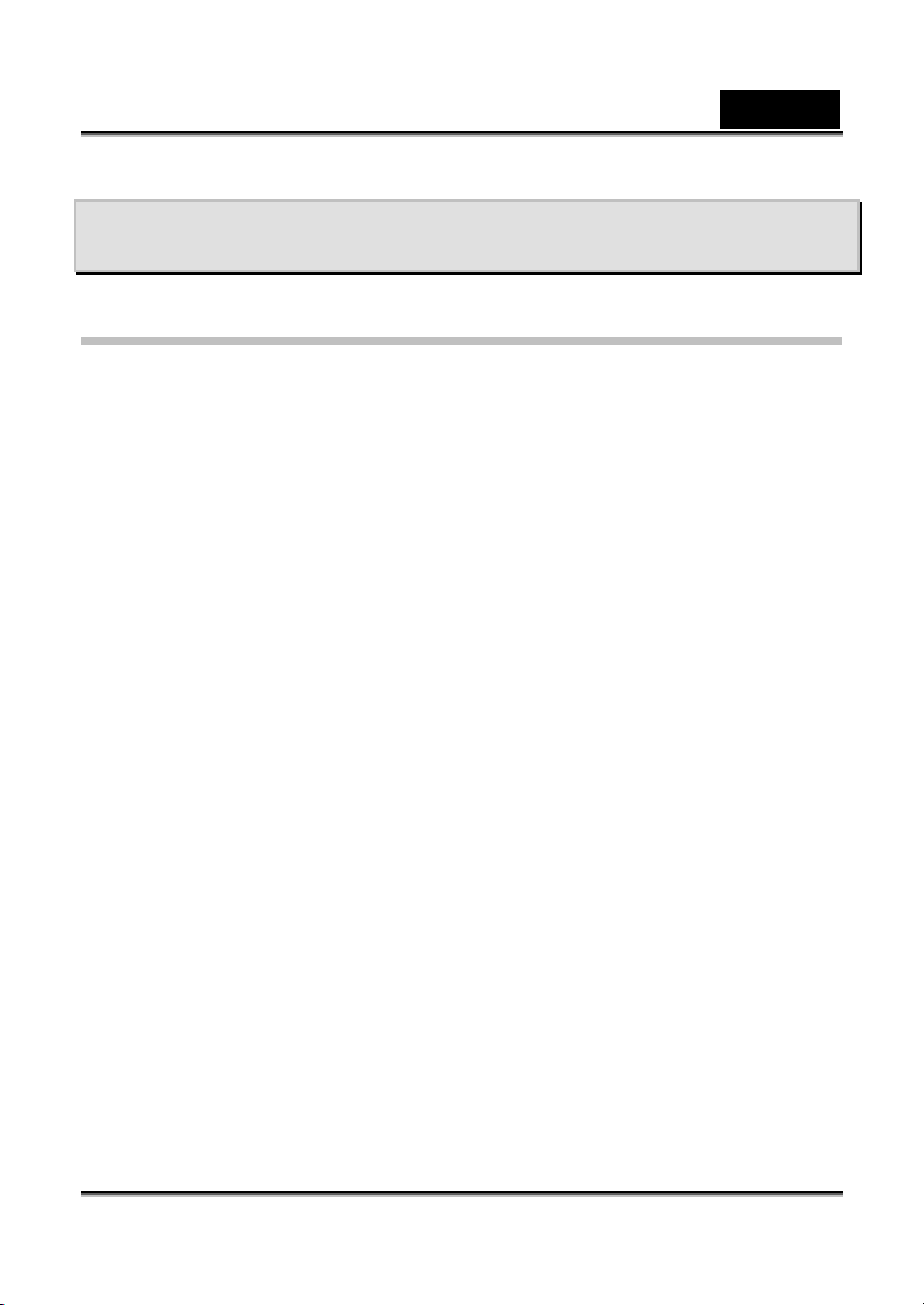
繁體中文
介紹
概要
恭喜您購買了全新的數位相機。
使用這款擁有最先進技術的智慧型相機,可讓以輕鬆快速地拍攝高品質的數位影像。本
相機配備了6.2百萬畫素CCD,可讓您拍攝解析度高達2848 x 2136畫素的影像。
此外,本相機還提供了其他超炫功能:
LCD顯示器 -
錄製媒體 -
光學縮放 數位縮放 -
靈活的閃光燈設定 對焦模式 -
自拍器模式 拍照模式 -
影像模式 -
2.5"全彩TFT LCD (230K畫素) 顯示器可讓您在拍攝影像時輕
鬆為拍攝目標構圖。它還可以顯示您已經拍攝的影像。
16 MB內部記憶體 (9 MB可用來儲存影像)。
內部記憶體支援最多1 GB的SD記憶卡。
3倍光學鏡頭可以讓您拍攝望遠及廣角相片。
4倍數位縮放及3倍光學縮放可以使拍攝最多縮放12倍;播放
拍攝的影像時可將影像中選取的部分放大4倍 (一步階0.5倍)。
可根據光線環境及拍攝模式設定變更閃光燈設定。
您可以將與拍攝目標之間的距離設定為自動對焦、微距或無限
大來拍攝影像。
可選擇的時間包括10秒、2秒及10+2秒。
可讓您拍攝不同的靜態影像,包括拍攝單一相片、以不同的曝
光拍攝3張相片及連續拍攝3張相片。
錄製有聲短片。
-7-
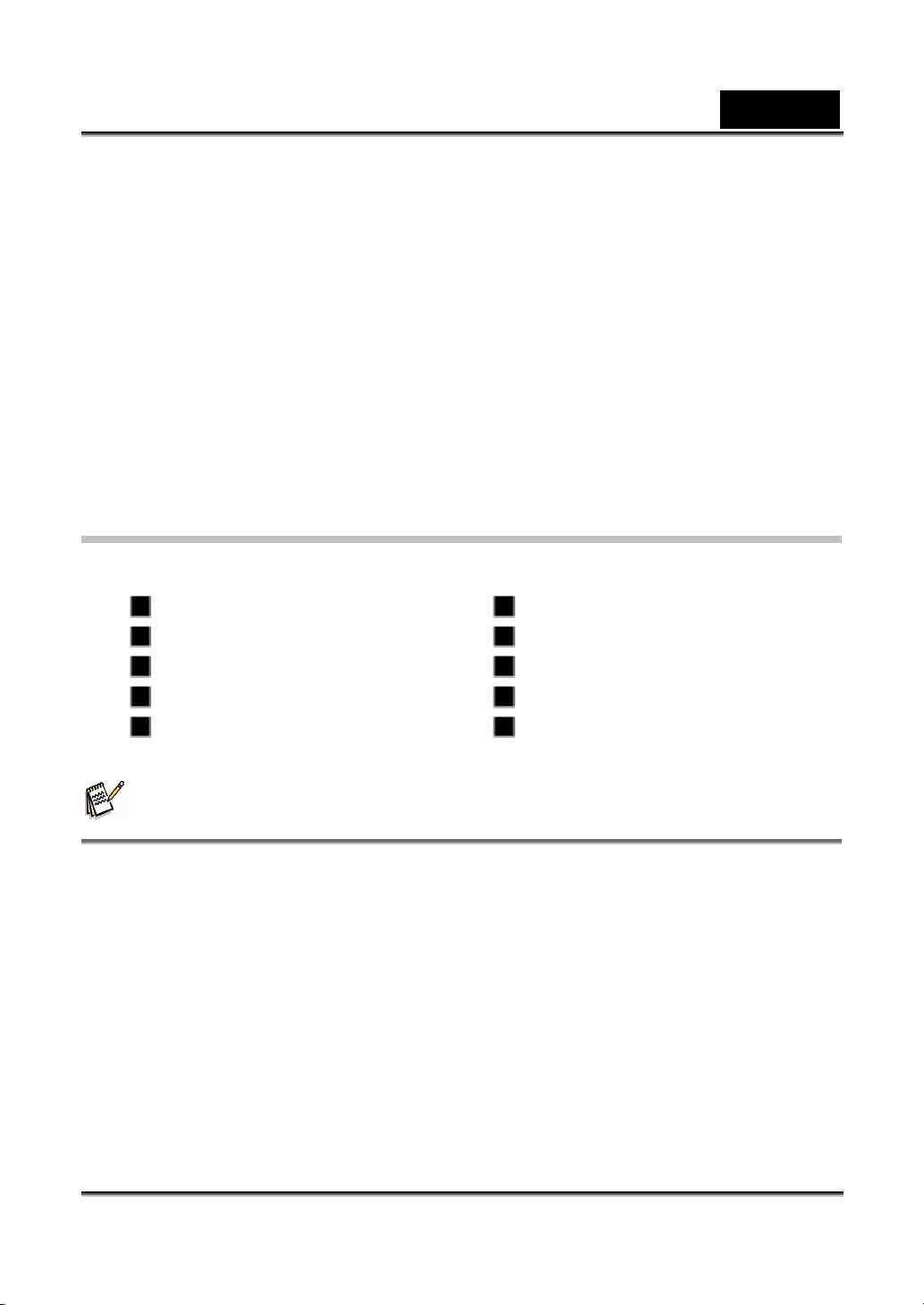
繁體中文
語音備忘錄 -
縮圖顯示 -
電視與PC連接 DPOF 設定 -
場景模式 -
在拍攝模式下剛剛拍完相片時,或在播放模式下檢視影像
時,您可以錄製一次30秒的語音備忘錄。
可以在LCD顯示器上一次顯示九個影像,以便您輕鬆快速進
行選擇。
當連接至USB或A/V纜線時,可在電視或電腦上檢視影像。
可讓您將列印資訊嵌入到SD卡中,而且只需插入它即可在
DPOF相容印表機上列印影像了。
您可以針對以下情形選擇先前設定的錄製模式:程式AE、全
景、人像、風景、運動、夜間、燭光、文字、日落、日出、
濺水及煙火。
包裝內容物
請小心地拆開包裝,並確定包裝中有以下項目。如果找不到任何一個項目,或者您發現有任
何項目不符或損壞了,請立即與經銷商聯繫。
數位相機 USB纜線
快速指南 軟體光碟
相機皮套 相機吊帶
歐規轉美規的AC插頭變壓器 AC電源變壓器
一個鋰充電電池 電池充電器
注意
不同的經銷商可能會提供不同的配件與組件。
-8-
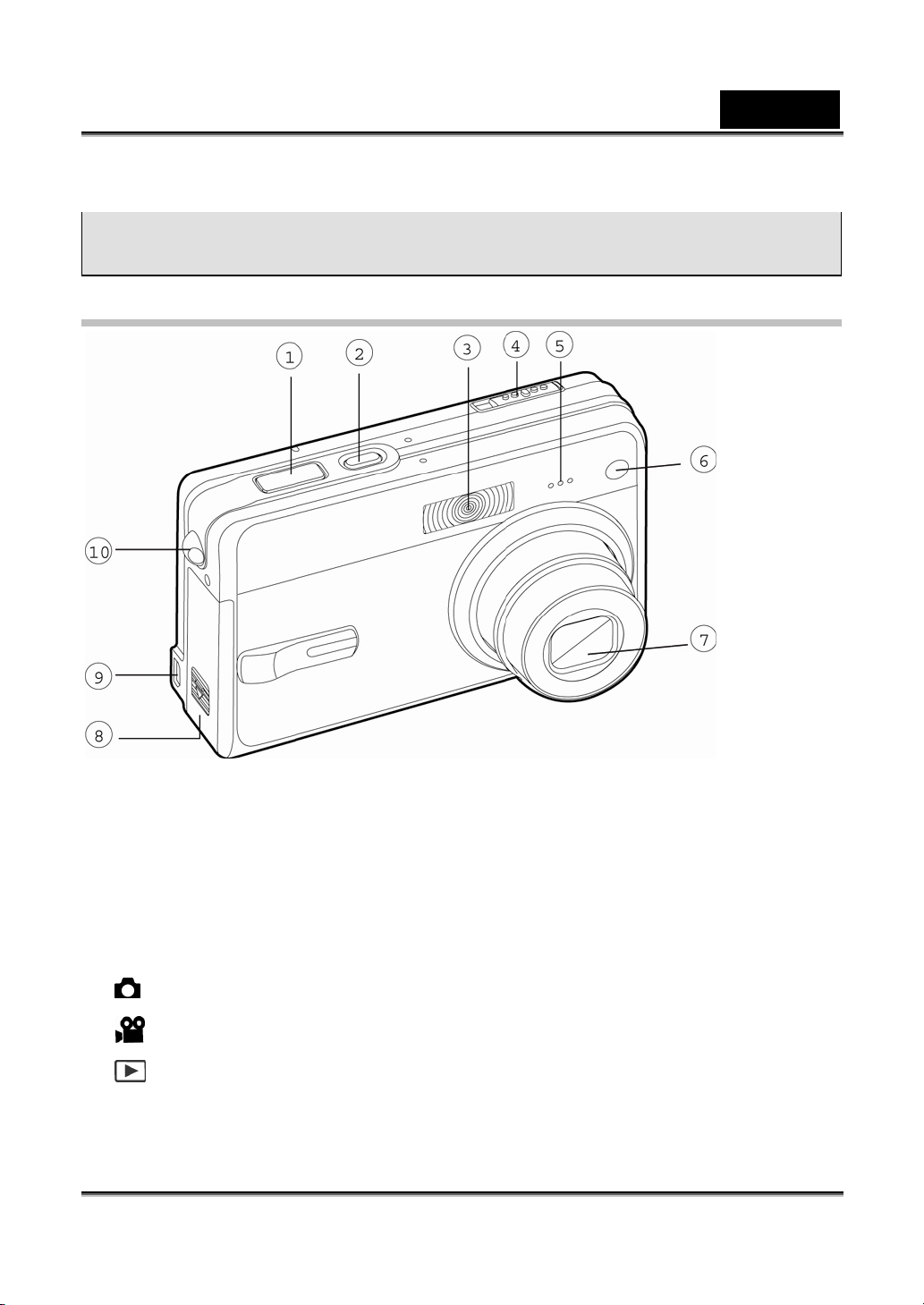
部件介紹
前視圖
繁體中文
1. 快門按鈕
2. 電源按鈕
3. 閃光燈
4. 模式切換器
靜態影像模式
影像模式
播放模式
5. 麥克風
6. 自拍器LED 指示燈
7. 鏡頭
8. 電池 / SD 卡蓋
9. PC (USB) / AV 輸出端子
10. 吊帶穿孔
-9-
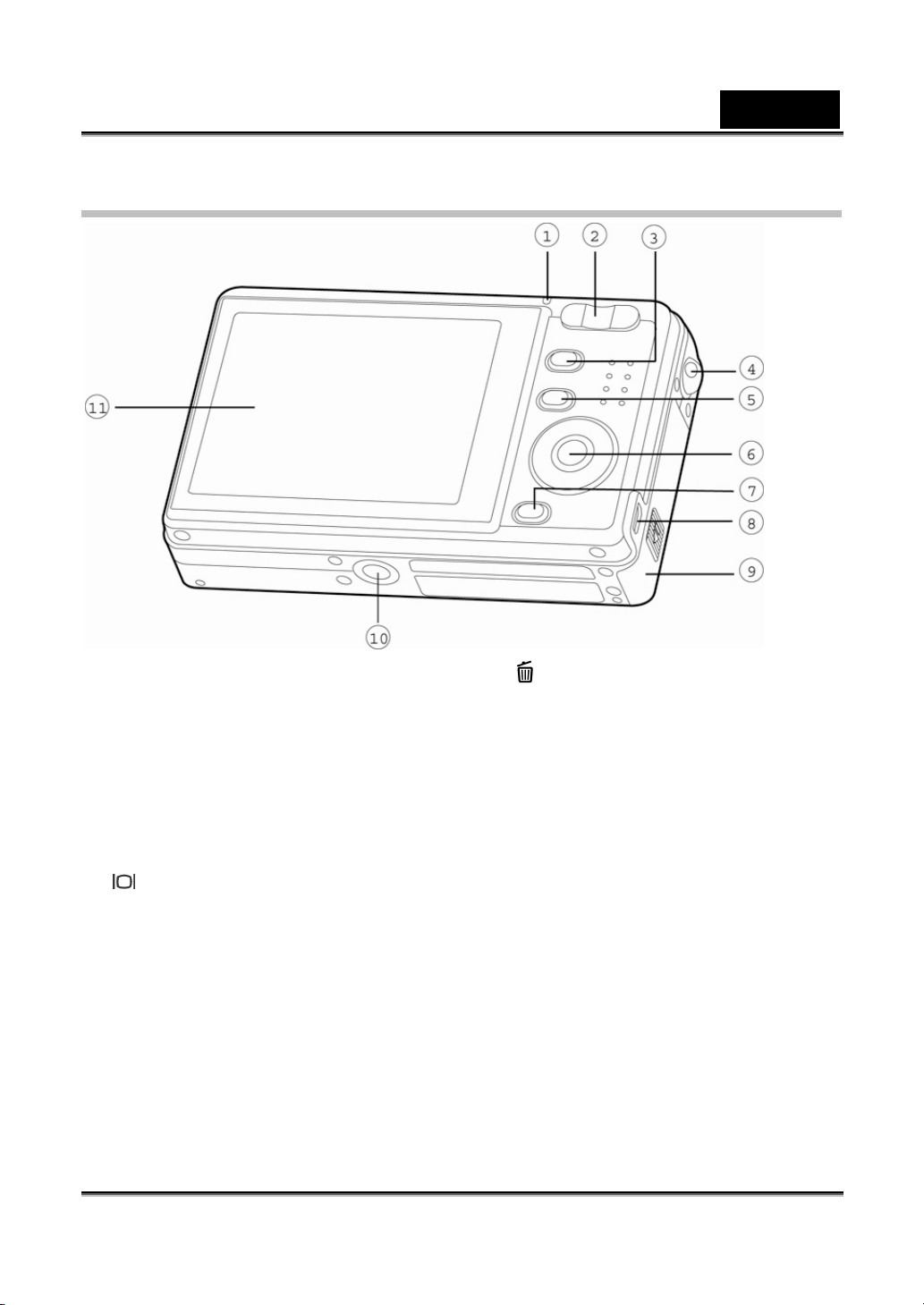
後視圖
繁體中文
1. 狀態 LED 指示燈
2. T 放大按鈕
W 縮小按鈕
3. 功能表按鈕
4. 吊帶穿孔
5. 顯示按鈕
6. SET / 方向按鈕
7. 刪除按鈕
8. PC (USB) / AV 輸出端子
9. 電池 / SD 卡蓋
10. 連接至托架 / 三角架插槽的相機接
頭
11. LCD 顯示器
-10-
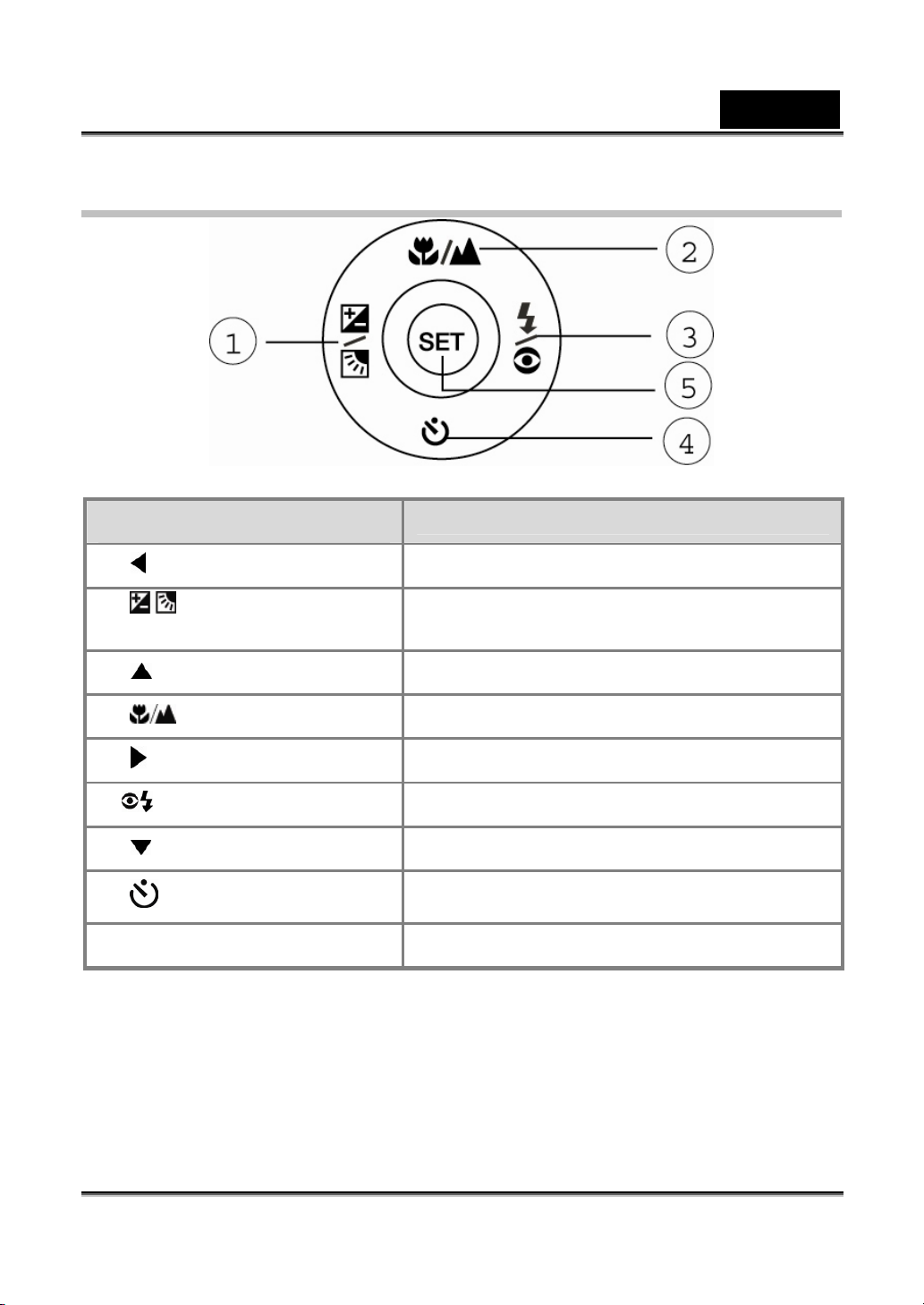
SET / 方向按鈕
繁體中文
# 名稱
1. 按鈕
曝光補償 / 背光修正按鈕
2. 按鈕
對焦按鈕
3. 按鈕
閃光燈按鈕
4. 按鈕
自拍器按鈕
5. SET 按鈕
說明
向左捲動。
可讓您開啟及關閉曝光補償 / 背光修正。
向上捲動。
可讓您選擇適當的對焦設定。
向右捲動。
可讓您選擇適當的閃光燈設定。
向下捲動。
可讓您開啟及關閉自拍器,選擇想要的自拍器模
式。
進入功能表頁面並確認所選設定。
-11-
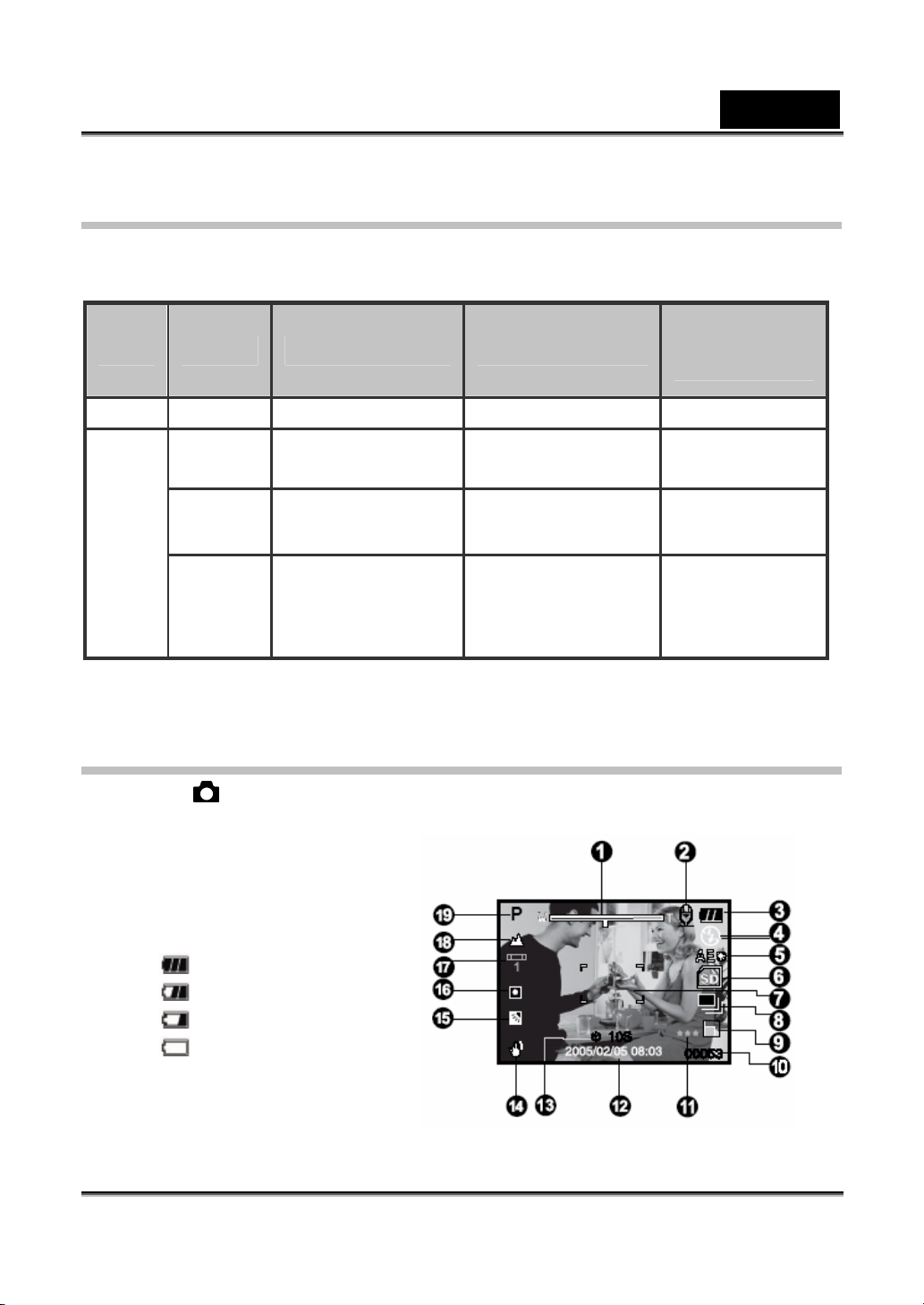
狀態LED指示燈
下表說明了狀態LED指示燈的顏色及狀態。
繁體中文
色彩 狀態 在電源關閉期間 在拍攝期間
綠色 亮起 - 準備拍攝。 系統已準備好。
亮起 電池正在充電。
熄滅 電池充電已完成。 - -
紅色
閃爍 -
當影像不在對焦範
圍內時。
正在存取檔案。閃
光燈正在充電。
在連接至PC期
間
-
正在存取檔案。
LCD顯示器圖示
拍攝模式 [ ]
1. 縮放狀態
2. 語音備忘錄
3. 電池狀態
[
] 完整電池電量
[
] 中等電池電量
] 電量幾乎耗盡
[
] 電量即將用盡
[
4. 閃光燈圖示
-12-
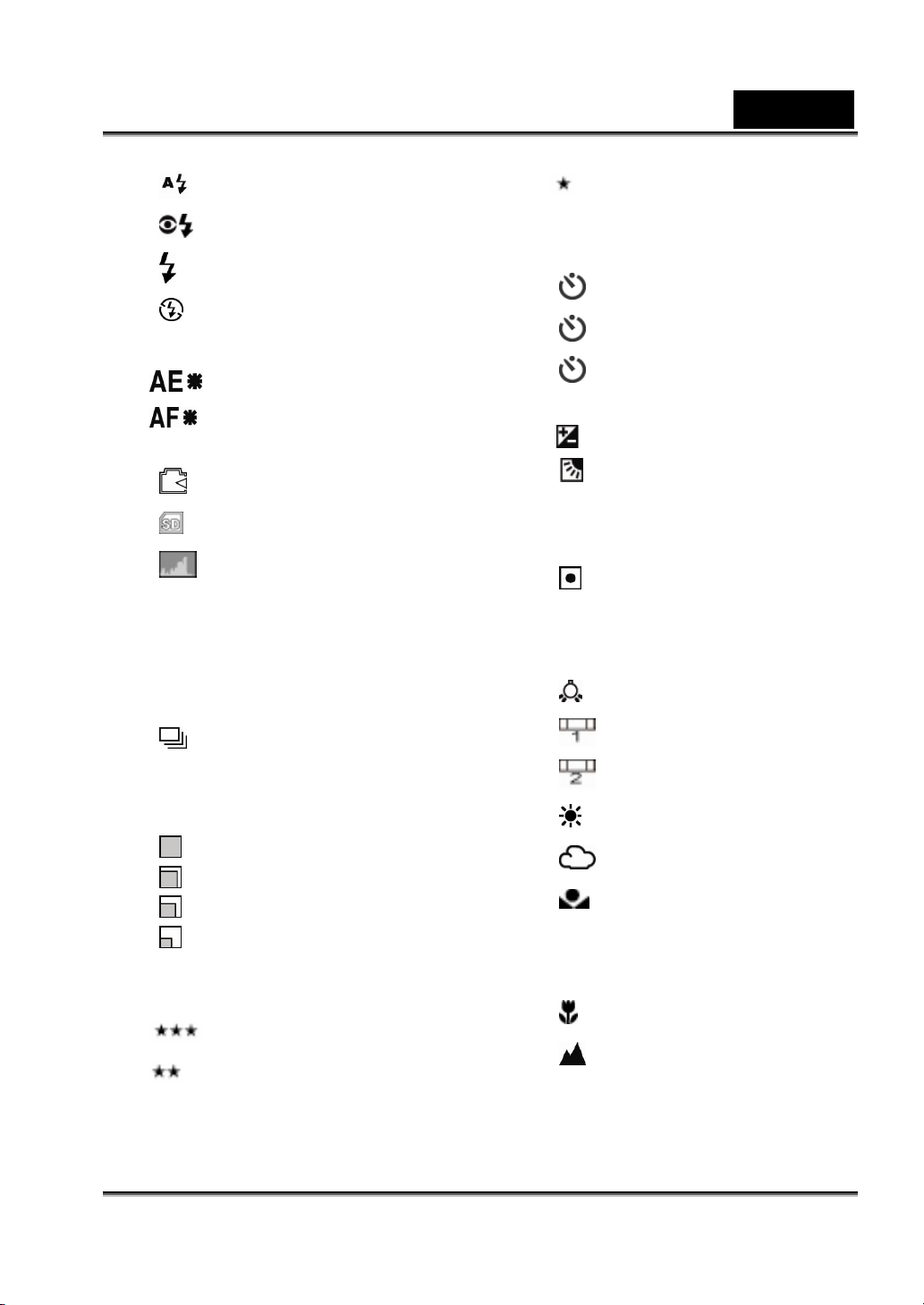
] 自動閃光
[
] 經濟
[
繁體中文
[
] 紅眼消除
] 強迫閃光
[
[
] 關閉閃光
5. AE* / AF* 額外功能
[
[
6. 內部記憶體/SD記憶卡指示器
[
[
[
7. 對焦區域 (當將快門按鈕按下一半
時)
8. 拍攝模式圖示
[ Black ] 單一
[
] AE鎖定
] 五個手動對焦區域
] 內部記憶體狀態
] SD記憶卡狀態
] 長條圖
] 連拍
12. 日期與時間
13. 自拍器圖示
10s ] 10秒
[
[
2s ] 2秒
[
10+2s ] 10+2秒
14. 手震警告圖示
15. [
16. EV補償
17. 白平衡圖示
] 曝光補償
[
] 背光修正
[ Black ] 平均
[ ] 重點測光
[ Black ] 自動
] 白熾燈
[
] 日光燈1
[
[ AEB ] AEB
9. 影像尺寸
[
] 2848 x 2136
[
] 2272 x 1704
[
] 1600 x 1200
[
] 640 x 480
10. 可能的拍攝數目
11. 品質
[
[
] 精細
] 標準
18. 對焦圖示
19. 場景模式
-13-
[
] 日光燈2
] 白天
[
[
] 多雲
] 手動
[
[ Black ] 自動對焦
] 近拍
[
] 遠拍
[
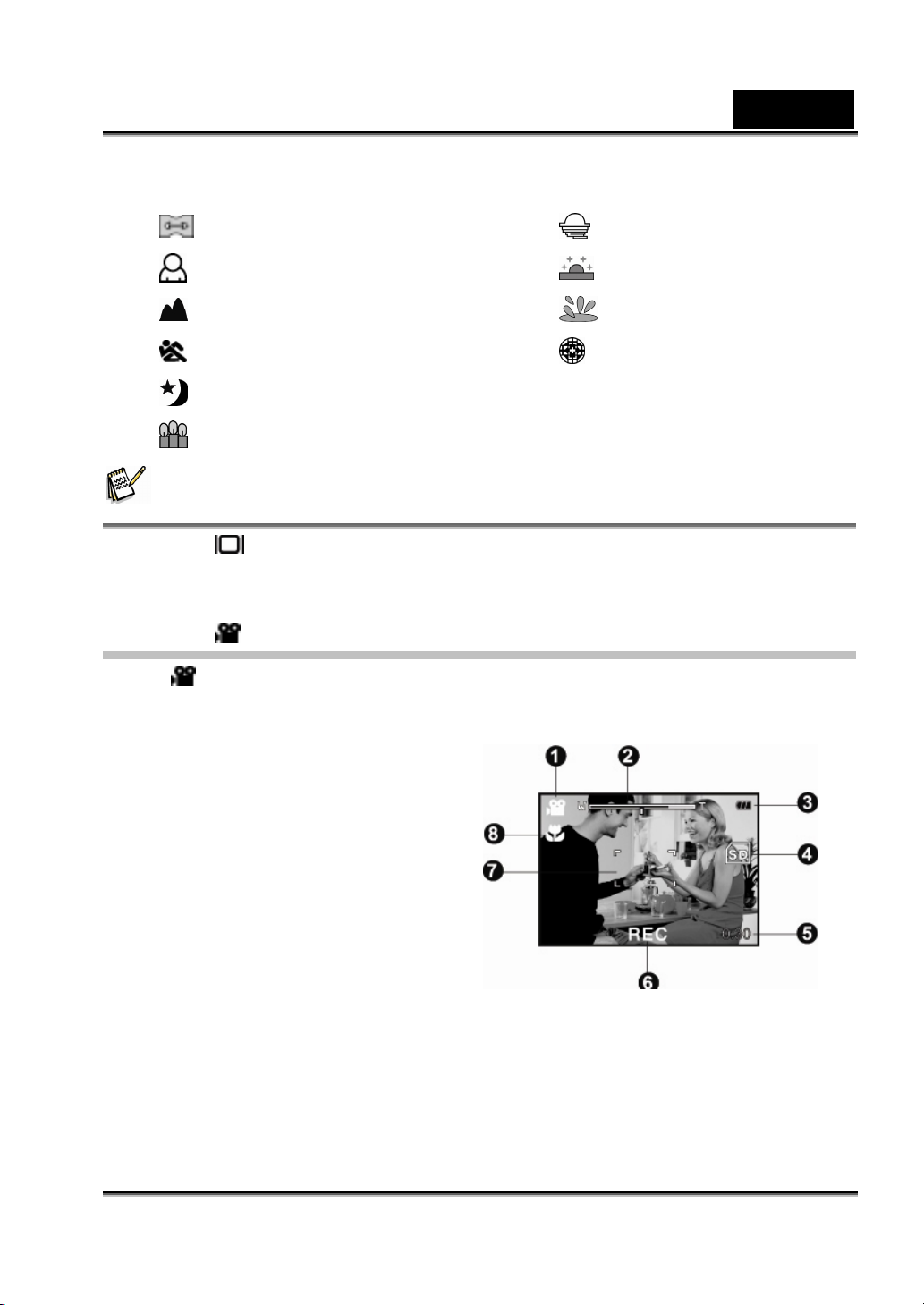
繁體中文
[ P ] 程式AE
] 全景
[
] 人像
[
[
] 風景
] 運動
[
[
] 夜間
] 燭光
[
[ TEXT ] 文字
] 日落
[
] 日出
[
] 濺水
[
[
] 煙火
注意
每次按下 顯示按鈕都會按照順序在「正常」顯示 (顯示圖示等)、「正常與長條圖」、「構
圖線條顯示」、「無OSD顯示」之間切換
拍攝模式 [ ]
1. [ ] 影像模式
2. 縮放狀態
3. 剩餘電池電量狀態
4. SD 記憶卡指示器 (如果存在)
5. 可能的錄製時間 / 已錄製時間
6. 錄製指示器
7. 對焦區域 (當將快門按鈕按下一半
時)
8. 對焦圖示
-14-
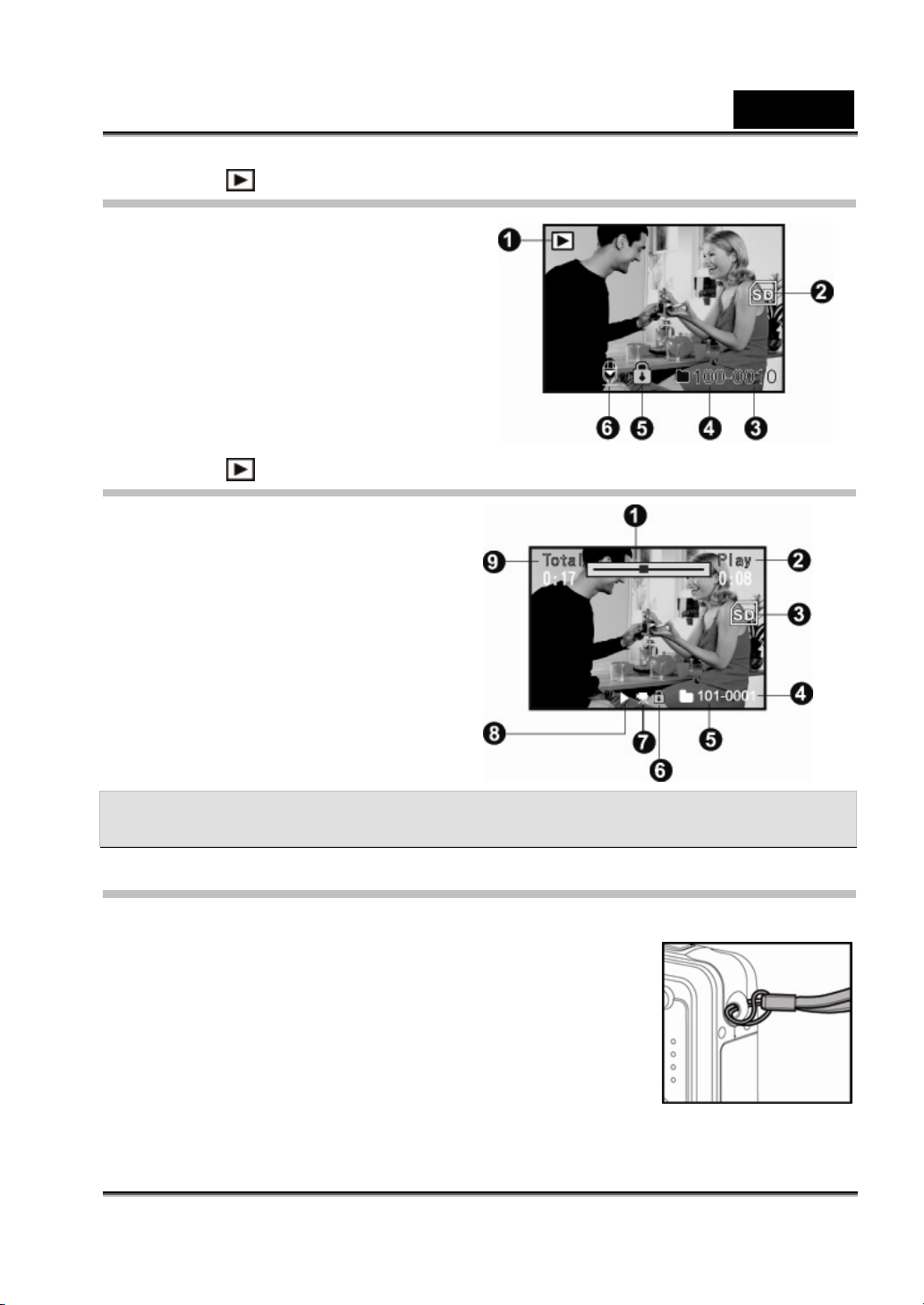
播放模式 [ ] -靜態影像播放
1. 播放模式
2. SD記憶卡指示器 (如果存在)
3. 檔案號碼
4. 資料夾號碼
5. 保護圖示
繁體中文
6. 語音備忘錄
播放模式 [ ] -影像播放
1. 影像狀態列
2. 已播時間
3. SD記憶卡指示器 (如果存在)
4. 檔案號碼
5. 資料夾號碼
6. 保護圖示
7. 影像模式
8. 播放模式
9. 總時間
開始使用
連接相機吊帶
請依照下圖所示方式來連接相機吊帶。
-15-
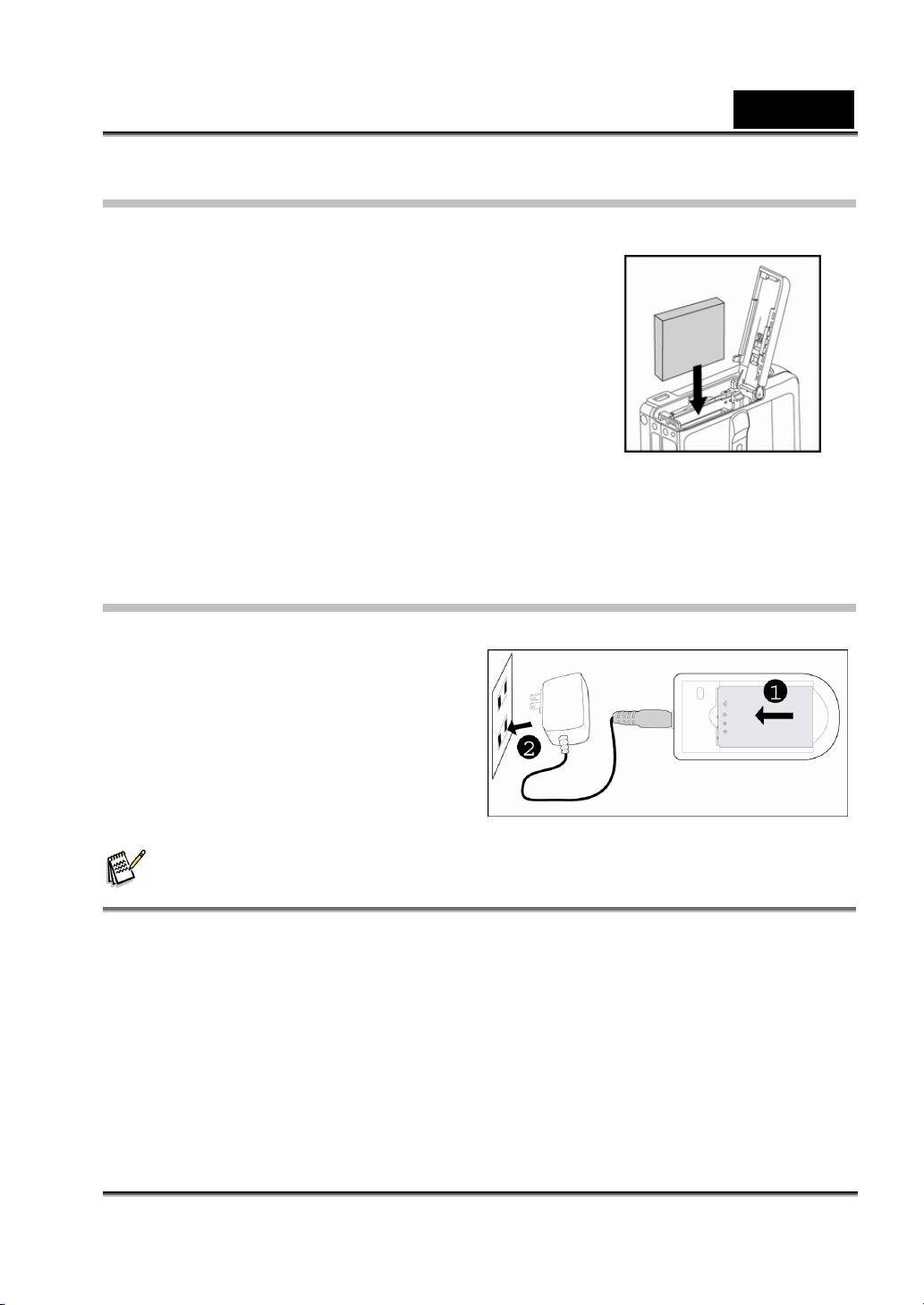
繁體中文
安裝與取出電池
我們強烈建議您使用指定的鋰充電電池 (3.7V, 600mAh) 以使本相機的功能發揮到極
致。在使用本相機之前,請先為電池充電。在插入或取
出電池之前,請確定相機的電源已經關閉。
插入電池
1. 開啟電池/SD卡蓋。
2. 以圖示的正確方向插入電池。
依照箭頭的方向傾斜電池鎖定桿,使電池的標
籤面朝向相機的後方,然後插入電池。
3. 蓋上電池/SD卡蓋。
取出電池
開啟電池/SD卡蓋,然後鬆開電池鎖定桿。電池稍微跳出來一點後,輕輕將它取出來。
為電池充電
您可以使用充電器來為電池充電,或做
為相機的電源供應器來使用。請確定相
機電源已經關閉,然後在啟動電源之前
插入電池。
1. 將電池放到充電器中。
2. 將電源變壓器連接到牆上插座上。
充電時間將因環境溫度及電池
狀態而不同。
注意
在取出電池之前,請務必先關閉數位相機的電源。
當為電池充完電或當使用完電池時,電池可能會發熱。這是正常的現象,並非故障。
當在寒冷的區域使用數位相機時,請將相機與電池保存在外套之內或其他可以保暖
的環境中,以為其保暖。
無法透過相機為電池充電。您需要先從相機中取出電池,然後再依照以上步驟來為
其充電
。
-16-
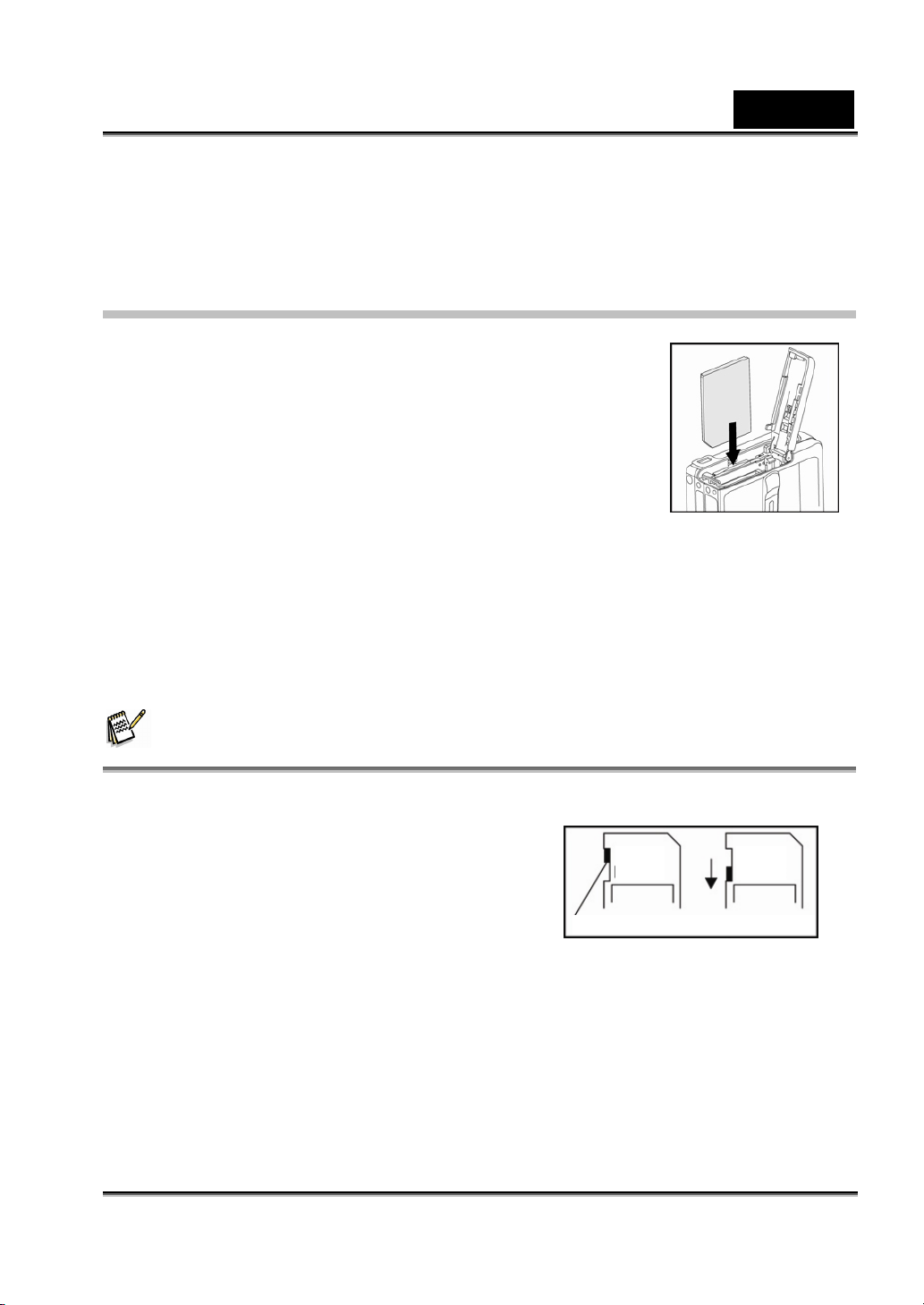
插入及取出SD記憶卡
(選用配件)
本數位相機內附了約16 MB的內部記憶體 (9 MB可用來儲存
影像),可讓您將拍攝的相片或短片儲存到數位相機中。
但是,您也可以使用選用的SD卡來擴充記憶體容量,以使您
能夠儲存更多的檔案。
插入SD卡
繁體中文
1. 開啟電池/SD卡蓋。
2. 以圖示的正確方向插入SD卡。
使SD卡的正面 (印有箭頭) 面向相機的後方,然後插入記憶卡直到其卡入正確
位置為止。
3. 蓋上電池/SD卡蓋。
取出SD卡
開啟電池/SD卡蓋,輕輕按下SD卡的邊緣,然後它將會彈出來。
注意
為了防止SD卡中的重要資料遭到意外刪除,您可以將防寫保護鈕 (位於SD卡的側面) 滑至
「鎖定」位置。
要儲存、編輯或刪除SD卡上的資料,您必須解除
卡片的鎖定。
在使用SD卡之前,請務必先使用本數位相機對其
進行格式化。
請參考本手冊中標題為「格式化SD卡或內部記憶
體」的小節以取得更詳細的資訊。
在插入或取出SD卡之前,請務必先關閉相機電源。當插入或取出SD卡時,相機電源將會自動
關閉。
鎖定
防寫保護標鈕 防寫保護狀態
鎖定
-17-
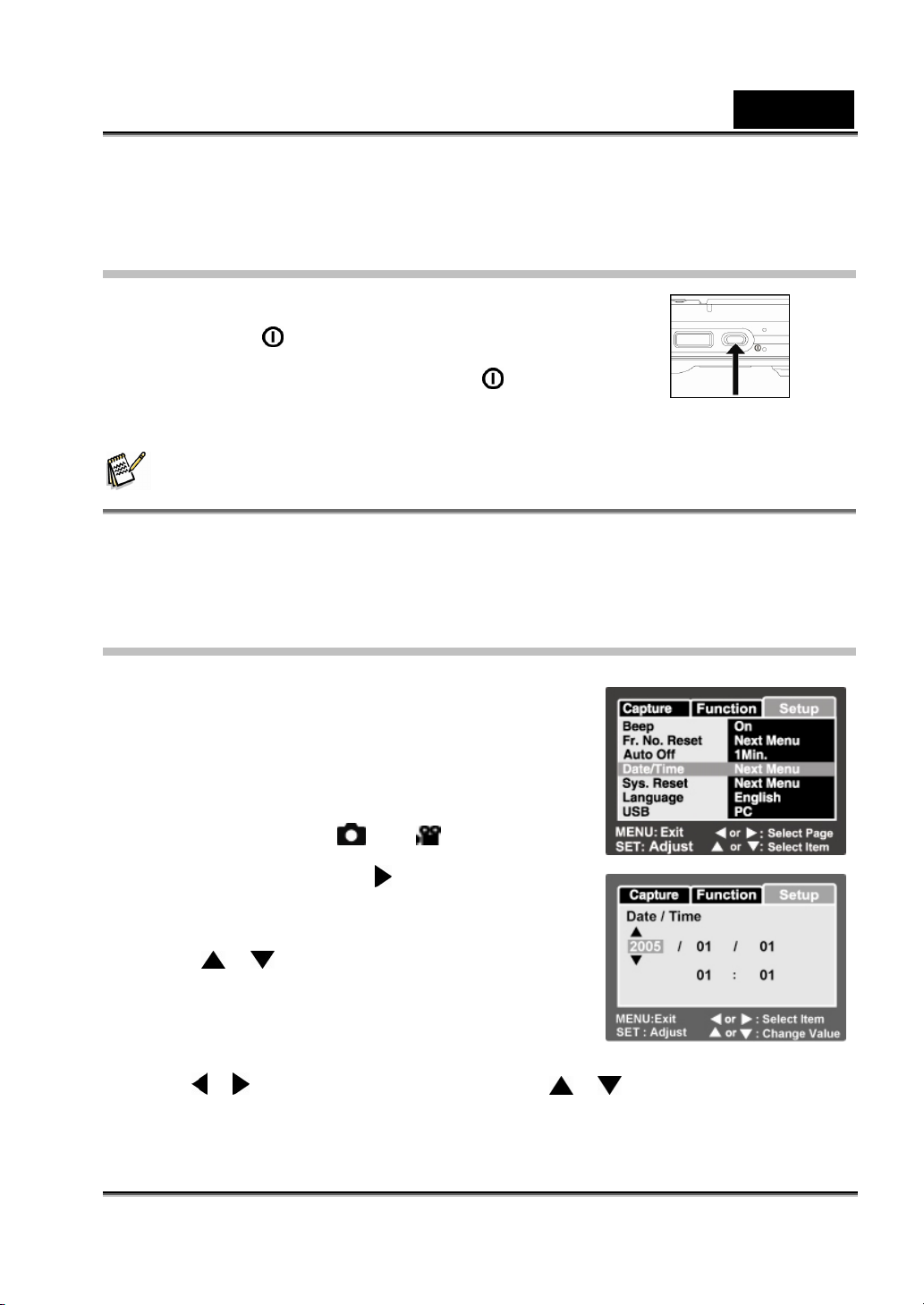
開啟/關閉電源
在啟動電源之前,請先放入電池並插入SD卡。
繁體中文
按下電源/
要關閉相機電源,請再次按下電源/
按鈕,直到數位相機電源開啟為止。
按鈕。
注意
當有一段時間沒有操作數位相機時,其電源會自動關閉。要恢復操作狀況,請再次開啟電源。
請參考本手冊中設定功能表 (在拍攝模式下) 中標題為「自動關閉」的一節以取得更詳細的資
訊。
設定日期與時間
在以下情況下需要設定日期/時間:
第一次開啟相機電源時。
在取出電池很長一段時間之後開啟數位相機電源
時。
請遵循以下步驟來設定目前日期與時間。
1. 將模式切換器滑動到 [ ] 或 [ ]。
2. 按下功能表按鈕,並使用
功能表
3. 使用
下 SET 按鈕。
「日期/時間」設定畫面將會顯示出來。
4. 使用
/ 按鈕來選擇 [日期/時間],然後按
/ 按鈕來選擇項目的欄位,並使用 / 按鈕來調整日期與時間的
按鈕來選擇 [設定]
-18-
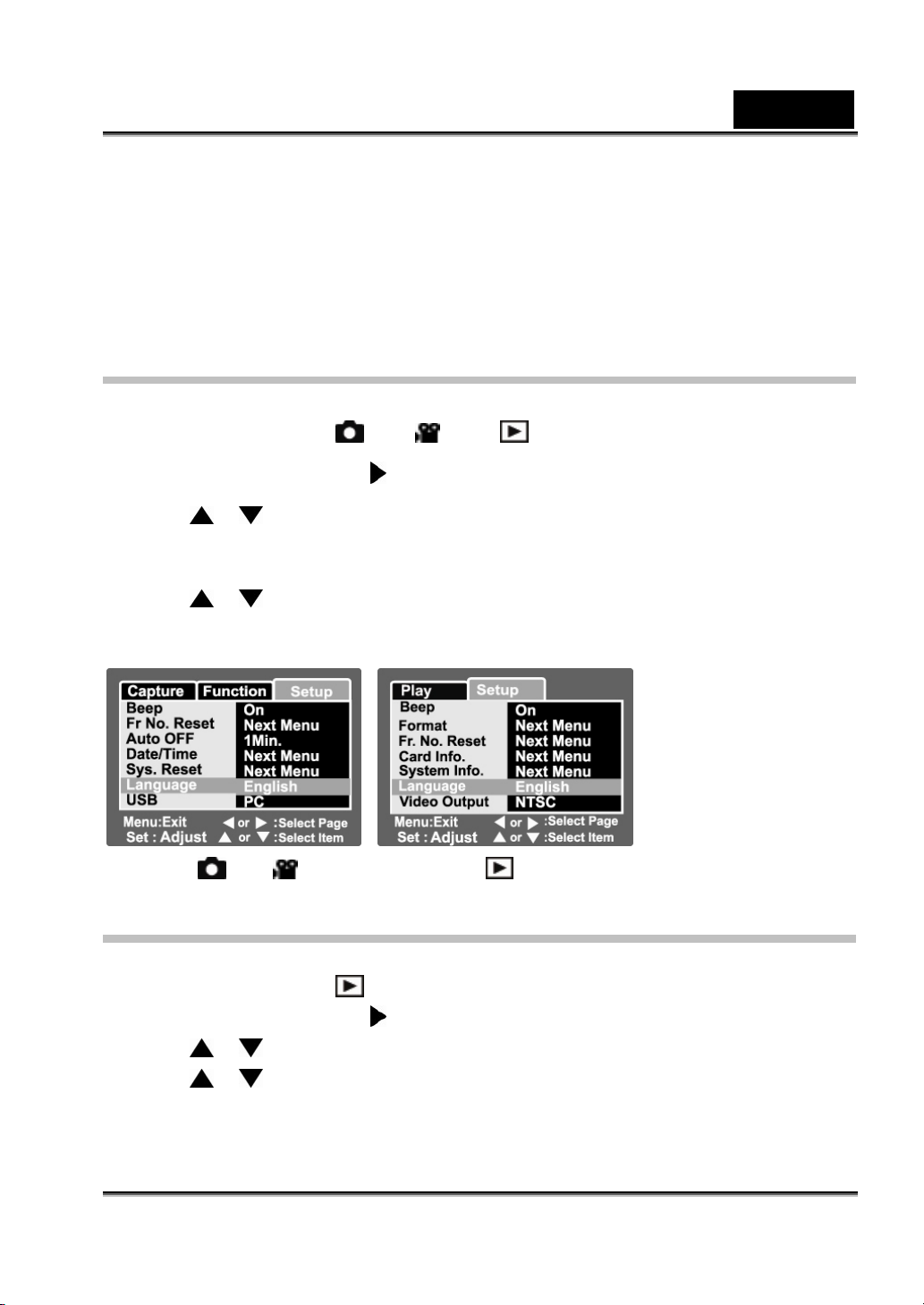
數值。
日期與時間會以年-月-日-時-分的順序設定。
時間會以24小時制的格式顯示出來。
繁體中文
5. 在確認了所有設定值都正確之後,請按下 SET 按鈕。
選擇語言
指定哪些語言功能表及訊息會顯示在LCD顯示器上。
1. 將模式切換器滑動到 [
2. 按下功能表按鈕,並使用
3. 使用
「語言」設定畫面將會顯示出來。
4. 使用
設定將會儲存。
/ 按鈕來選擇 [語言],然後按下 SET 按鈕。
/ 按鈕來選擇顯示的 [語言],然後按下 SET 按鈕。
] 或 [ ] 或 [ ]。
按鈕來選擇 [設定] 功能表。
[ ] / [ ] 模式 [ ] 模式
格式化SD卡或內部記憶體
此工具可格式化內部記憶體 (或記憶卡) 以及刪除所有儲存的影像與資料。
1. 將模式切換器滑動到 [
2. 按下功能表按鈕,並使用
3. 使用
4. 使用
/ 按鈕來選擇 [格式化],然後按下 SET 按鈕。
/ 按鈕來選擇 [執行],然後按下 SET 按鈕。
]。
按鈕來選擇 [設定] 功能表。
-19-
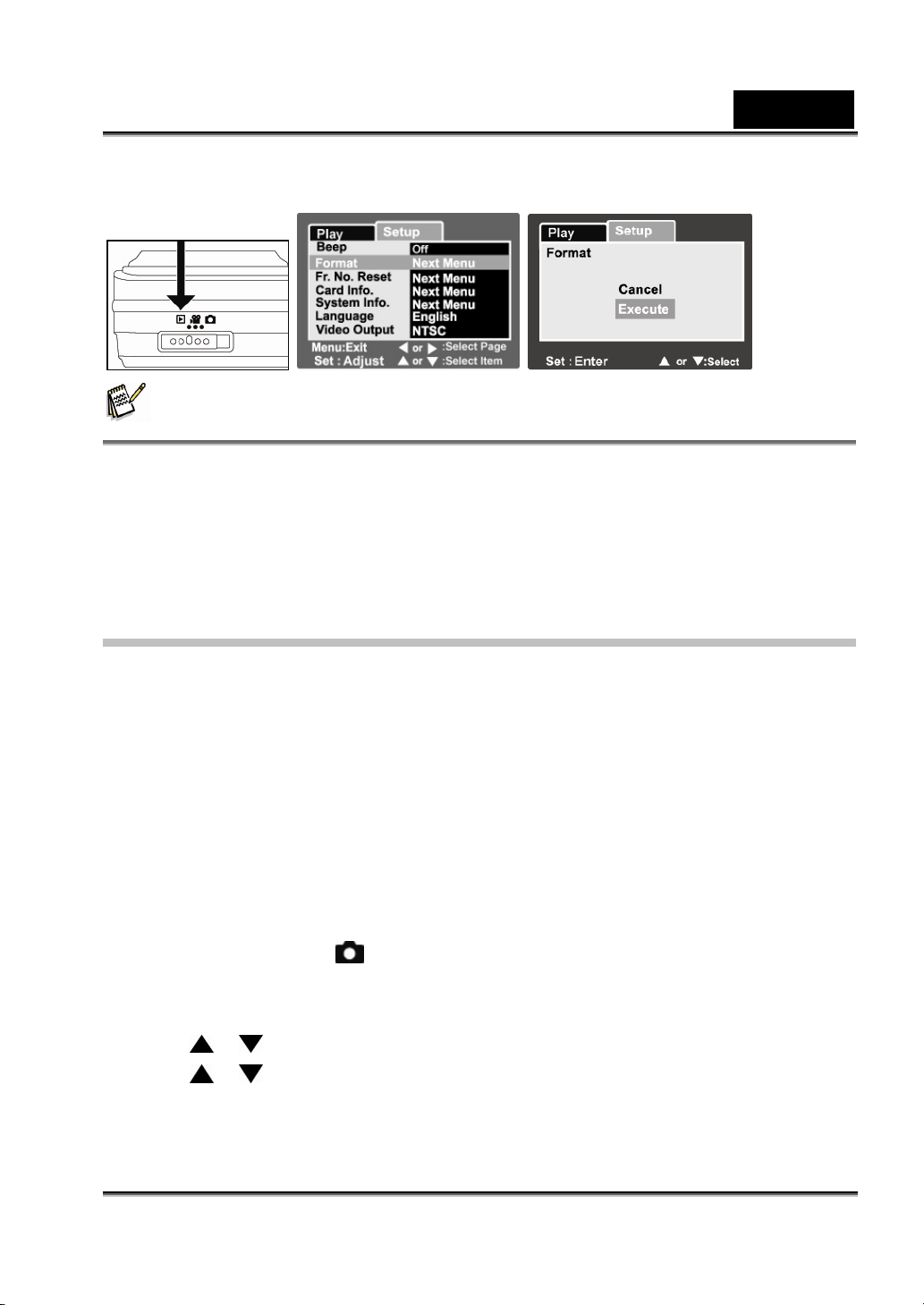
繁體中文
要取消格式化,請選擇 [取消] 並按下 SET 按鈕。
注意
要格式化內部記憶體,請勿將SD卡插到相機中。否則,您將會格式化SD卡。
格式化SD卡也會刪除受保護的影像。除影像外的所有資料也會遭到刪除。在格式化記憶卡之
前,請確定所有影像都不需要了。
格式化是無法復原的動作,格式化完成之後,所有資料都將無法復原。
存在問題的SD卡無法正確格式化。
設定影像解析度與品質
解析度與品質設定會決定您影像的畫素大小 (尺寸)、影像檔案大小以及壓縮比率。這
些設定會影響可以儲存的影像數。在您瞭解相機的過程中,建議您嘗試每種品質與解
析度設定以正確瞭解這些設定所產生的影像效果。
較高解析度與較高品質的影像會為您呈現最佳的拍攝效果,但同時也會產生較大的檔
案大小。因此,少量的影像就會佔用大量的記憶體空間。
針對要印出及需要較精細解析度的影像,建議使用高解析度及品質設定。較低解析度/
品質的影像佔用了較少的記憶體空間,因此比較適合透過電子郵件、報告或網頁來分
享。
要變更影像的解析度或品質,請執行以下步驟:
1. 將模式切換器滑動到 [
]。
2. 按下功能表按鈕。
[拍攝] 功能表將會顯示出來。
3. 使用
4. 使用
/ 按鈕來選擇 [尺寸],然後按下 SET 按鈕。
/ 按鈕來選擇想要的設定,然後按下 SET 按鈕。
-20-
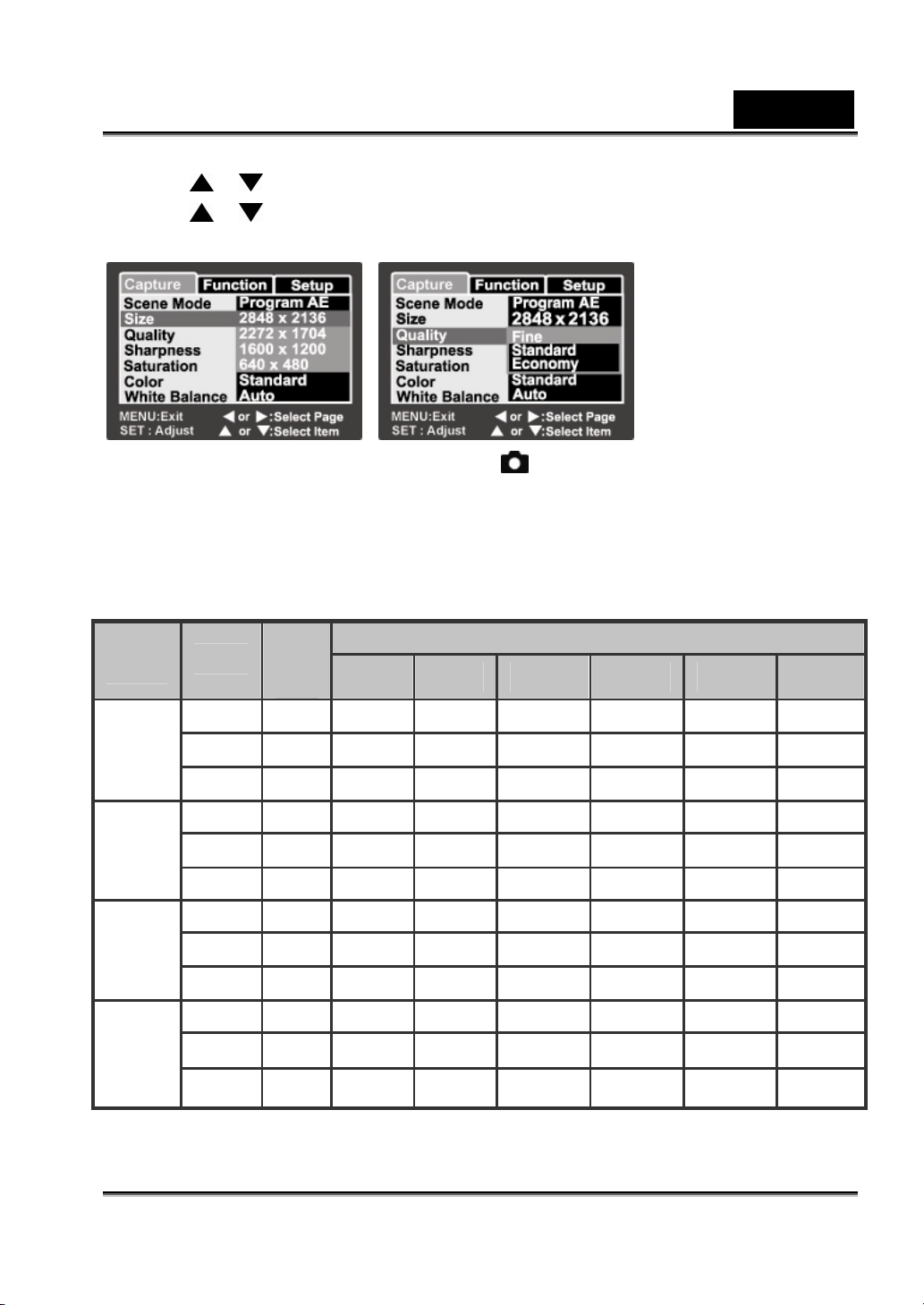
繁體中文
5. 使用
6. 使用
7. 要結束功能表,請按下功能表按鈕。
/ 按鈕來選擇 [品質],然後按下 SET 按鈕。
/ 按鈕來選擇想要的設定,然後按下 SET 按鈕。
[ ] 模式
可能的拍攝張數 (靜態影像)
下表顯示了在每種設定之下使用不同容量的內部記憶體或SD卡可拍攝相片的大約張
數。
內建16MB記憶體 (9 MB可用來儲存影像)
相片
尺寸
品質
內部
記憶
體
32MB 64MB 128MB 256MB 512MB 1GB
SD卡容量
2848
x
2136
2272
x
1704
1600
x
1200
640
x
480
精細 2 8 17 36 72 146 292
標準 5 17 35 72 145 292 584
經濟
精細 4 13 27 56 113 227 455
標準 8 27 55 112 226 455 911
經濟
精細 8 26 53 108 217 435 872
標準 16 51 105 213 428 859 1721
經濟
精細 49 155 316 640 1285 2579 5164
標準 99 310 633 1280 2571 5158 10328
經濟
8 26 53 108 217 435 872
12 40 82 166 335 672 1347
24 77 158 320 642 1289 2582
149 465 950 1920 3857 7738 15493
-21-

可能的錄製時間 / 秒 (短片)
品質
尺寸
內部記憶體
32MB 64MB 128MB 256MB 512MB 1GB
繁體中文
SD卡容量 影像
320 x
240
* 以上資料顯示了標準測試結果。實際容量將因拍攝條件與設定值而有所不同。
標準
00’41” 02’13” 04’32” 09’12” 18’31” 37’09” 74’25”
拍攝模式
[ ] 靜態影像模式
您的相機配備了2.5" LTPS彩色LCD顯示器,可讓您為影像構圖、播放拍攝的相片/短
片或調整功能表設定。
1. 按下電源 / 按鈕來開啟電源。
2. 將模式切換器滑動到 [
3. 在LCD顯示器上為相片構圖。
4. 按下快門按鈕。
按下一半快門按鈕可自動對焦並調整
曝光,將快門按鈕全部按下可拍照。
當相機正在對焦或正在計算曝光時,對
焦框會變藍,而且狀態LED指示燈會變
為綠色。
當對焦或曝光不合適時,對焦框會變黃
且狀態LED指示燈會變紅。
如果將拍攝預覽設定為「開啟」,當正
將相片錄製到SD卡/內部記憶體中時,
拍攝的相片將會顯示出來。
]。
-22-
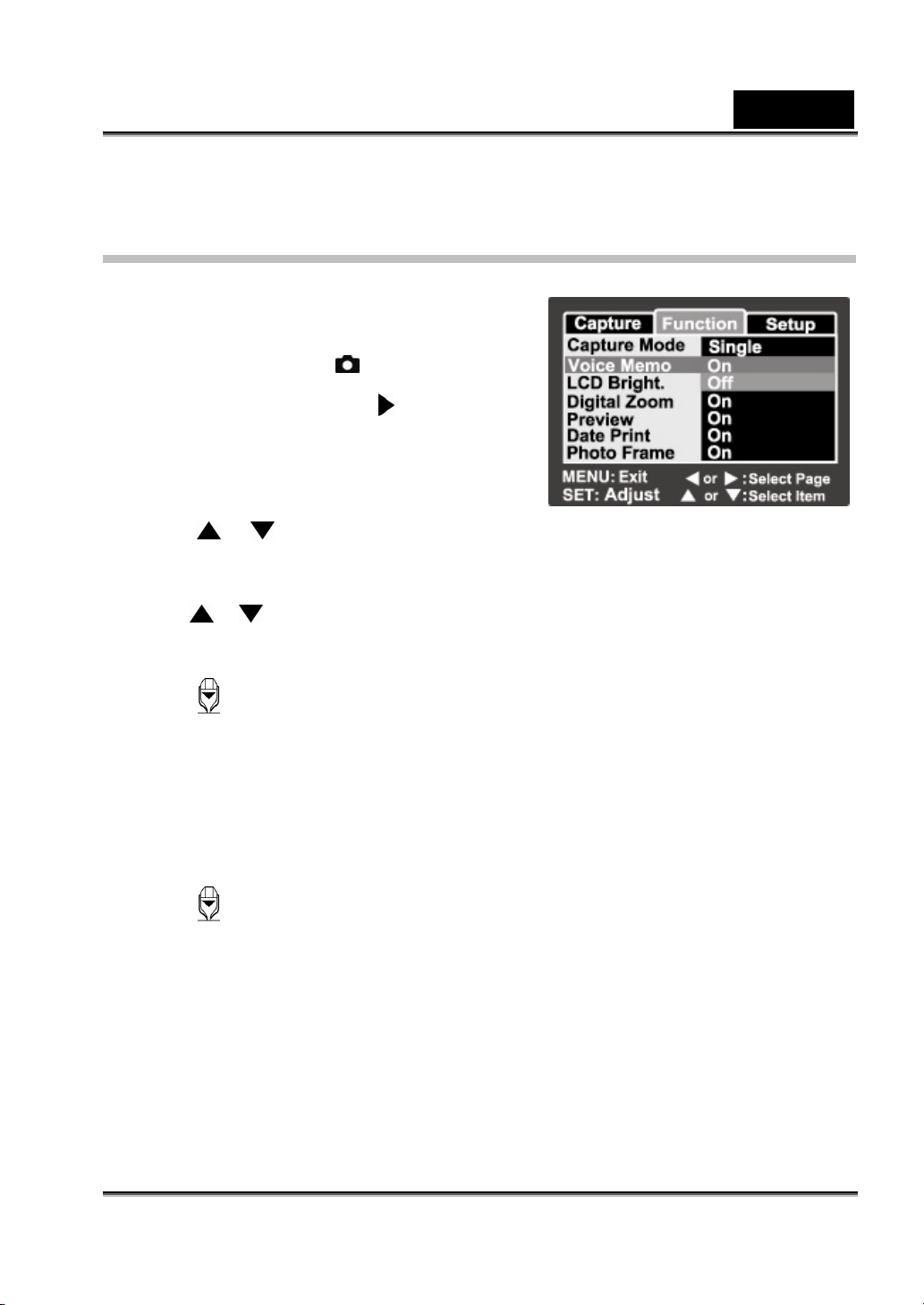
錄製語音備忘錄
在靜態影像模式下剛剛拍完相片時,可以錄製
一次30秒的語音備忘錄。
繁體中文
1. 將模式切換器滑動到 [
2. 按下功能表按鈕,並使用
[功能] 功能表。
[功能] 功能表將會顯示出來。
3. 使用
錄],然後按下 SET 按鈕。
4. 使用
5. 按下功能表按鈕來結束功能表。
[
6. 為相片構圖,將快門按鈕按下一半,然後再將其全部按下。
[語音錄製] 會立即顯示在螢幕上,同時語音備忘錄錄製也會開始。
7. 在錄製期間將快門按鈕按下多次,或等待30秒,[語音錄製結束] 將會顯示出來,
且錄音將會結束。
/ 按鈕來選擇 [語音備忘
/ 按鈕來選擇 [開啟],然後按下 SET 按鈕。
] 圖示會顯示在螢幕上。
]。
按鈕來選擇
[
] 圖示及已經錄製了語音備忘錄的相片會顯示出來。
-23-

注意
語音備忘錄只適合在 [單一] 拍攝模式下使用。
在 [連拍] 或 [AEB] 拍攝模式下,語音備忘錄會自動固定為 [關閉]。
使用光學縮放
縮放拍攝可讓您根據與拍攝目標之間的距離來
拍攝最多縮放3倍的縮放影像,或廣角影像。
您也可以放大螢幕的中央,並在數位縮放模式
下拍攝影像。
繁體中文
1. 將模式切換器滑動到 [ ] 或 [ ]。
2. 使用縮放T按鈕為影像構圖。
按下T按鈕可放大目標,並可在LCD顯示器上放大目標。
按下W按鈕可提供廣角影像。
鏡頭位置會根據縮放按鈕設定來移動。
3. 將快門按鈕按下一半,然後將其全部按下。
使用數位縮放
將3倍光學縮放與4.0倍數位縮放結合使用可讓您縮放拍攝最高12倍,以在最適當的目
標與距離之下拍攝出最佳效果。數位縮放是一種強迫縮放功能,影像放大得越大,影
像中出現的顆粒就會越大。
1. 將模式切換器滑動到 [ ] 或 [ ]。
2. 要啟用數位縮放;
a. 按下功能表按鈕。
使用 / 按鈕來選擇 [功能]。
b.
c. 使用
/ 按鈕來選擇 [數位縮放],然後按下 SET 按鈕。
-24-

繁體中文
光學縮放
倍到3倍
d. 再次使用
e. 按下功能表按鈕來結束功能表畫面。
f. 要啟動數位縮放,請完全按住T按鈕,直到LCD顯示器上的影像擴大為止。
1
3. 按下快門按鈕來拍攝「縮放的」影像。
/ 按鈕來選擇 [開啟],然後按下 SET 按鈕。
數位縮放 1 倍到 4 倍
注意
關閉相機電源或啟動「自動關閉」功能之後,縮放設定會自動取消。
設定閃光燈
設定拍照的閃光燈。您可以設定閃光燈閃光模式以
適合各種不同的拍攝條件。
1. 將模式切換器滑動到 [ ]。
2. 切換
按鈕來選擇想要的設定。
不同拍攝模式下的可用閃光燈設定:
程式AE c c c c
全景 c c c c
場景模式
人像 X c X X
風景 X X X c
運動 X X X c
-25-
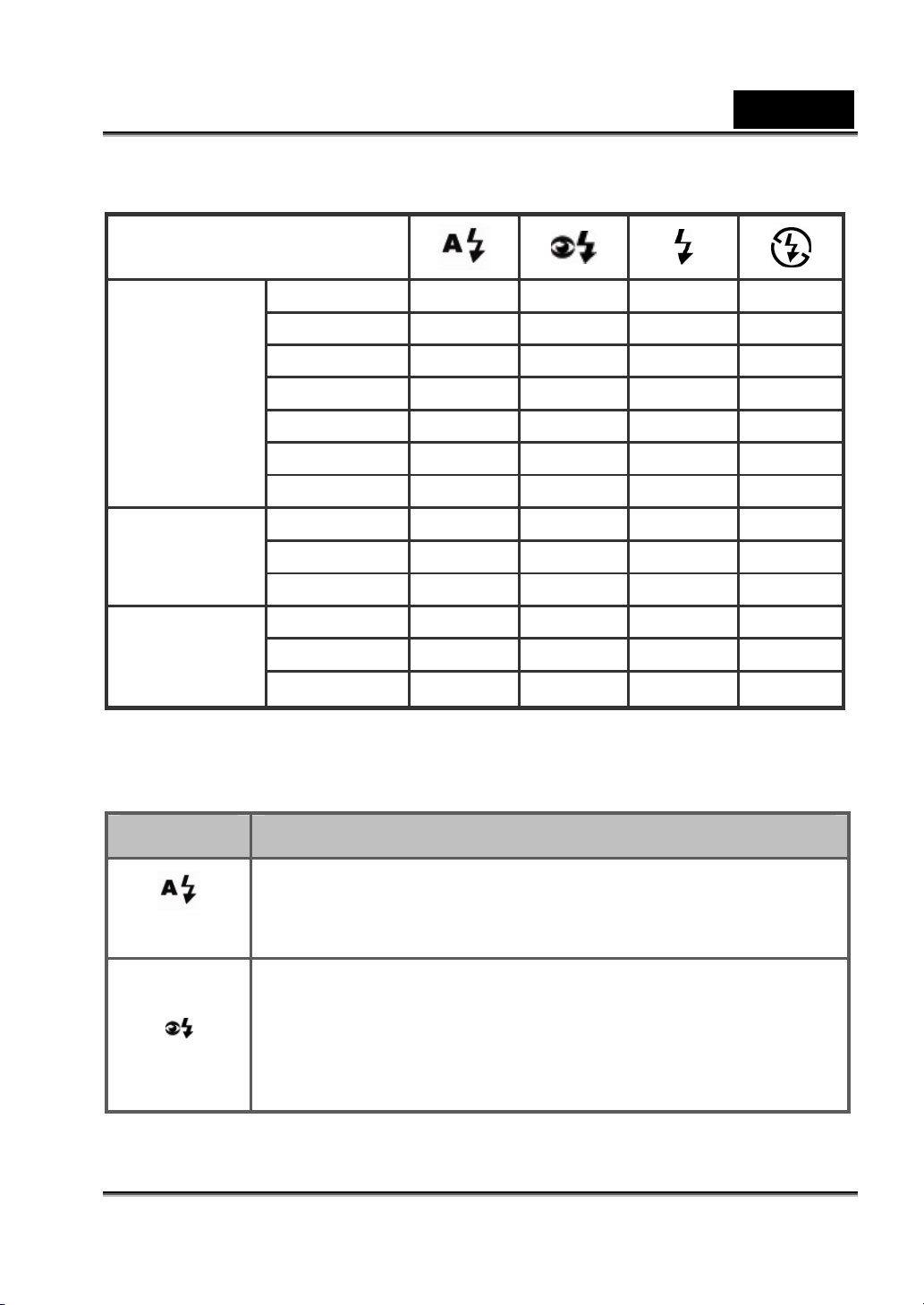
繁體中文
夜間 c c c c
燭光 X X X c
文字 X X X c
拍攝模式
對焦模式
* 此表僅供參考,不同拍攝模式組合可能會產生不同的結果。
* c: 可用 X: 不可用
日落 X X X c
日出 X X X c
濺水 c c c c
煙火 X X X c
單一 c c c c
連拍 X X X c
AEB X X X c
自動 c c c c
微距 c c c c
無限大 c c c c
不同拍攝模式下的可用閃光燈設定:
閃光燈模式 說明
[ ]
自動
[ ]
紅眼消除
閃光燈會自動閃光以符合拍攝條件。
當您想要在低光線條件下為人或動物拍攝外觀自然的相片時,請
使用此模式來消除紅眼現象。
拍照時,您可以讓拍攝目標 (人) 注視相機或讓他盡可能距離相機
近一些來消除紅眼現象。
-26-

閃光燈模式 說明
閃光燈會一直閃兩次,並會在第二次閃光時拍照。
繁體中文
[ ]
強迫閃光
[ ]
禁用閃光
在此模式下,閃光燈會一直閃光。要在背光等非自然光線條件下
拍照時,請選擇此模式。
針對舞台表演及室內競賽使用室內光線拍照時,以及當拍攝目標
距離閃光燈太遠而導致閃光燈無效時,請使用此模式。
設定對焦
您可以將與拍攝目標之間的距離設定為自動對焦、[ ] 微距或 [ ] 無限大來拍攝
影像。
1. 將模式切換器滑動到 [
2. 切換
按鈕來選擇想要對焦模式。
] 或 [ ]。
下表將幫助您選擇適當的對焦模式:
對焦模式 說明
當您想要將設定的工作交由相機完成時,請選擇此選項,這樣
[ Blank ]
自動對焦
在拍照時您就無須注意那些設定了。
約50公分到無限大 (「廣角」與「望遠」皆如此)
-27-

對焦模式 說明
當您想要拍攝近拍影像時,請選擇此選項。
[ ]
微距
廣角 (縮小): 約6公分到無限大
望遠 (3倍光學對焦): 約35公分到無限大
繁體中文
[ ]
無限大
當您想要拍攝無限遠的目標時,請選擇此選項。
五個手動對焦區域
您可以選擇想要的對焦區域,並透過此設定來使對焦區域更加清晰。
1. 按下電源 /
2. 將模式切換器滑動到 [
3. 在顯示器上為相片構圖。
4. 將快門按鈕按下一半,同時按下 SET 按鈕。
AF* 圖示將會顯示在顯示器上。
5. 使用
6. 為相片構圖,將快門按鈕按下一半來對焦相
片,然後將快門按鈕全部按下來拍照。
/ 按鈕來選擇想要的對焦區域。
按鈕來開啟電源。
]。
-28-

設定自拍器
秒2秒
秒
此設定可讓您使用自拍器拍攝影像。
繁體中文
1. 將模式切換器滑動到 [
2. 切換
針對 [
關閉
針對 [
關閉
3. 為影像構圖,將快門按鈕按下一半,然後再將其全部按下。
倒數計秒會
要在操作期間取消自拍器,請將快門按鈕按下一半。
下表將幫助您選擇適當的自拍器模式:
自拍器模式 說明
按鈕來選擇設定。
] 模式。
] 模式。
自拍器LED指示燈將會閃爍,而且會在預設時間結束之後拍攝影像。
顯示在LCD顯示器上。
10
10
] 或 [ ]。
10+2 秒
2 秒
[ 10s ] 10秒 會在按下快門按鈕之後大約10秒鐘時拍攝影像。
[ 2s ] 2秒 會在按下快門按鈕之後大約2秒鐘時拍攝影像。
會在按下快門按鈕之後大約10秒鐘時拍攝第一個影
[ 10+2s ] 10 +2秒
像,然後會在2秒鐘之後拍攝另一個影像。在連續拍
攝合影時,此選項很有用。
-29-
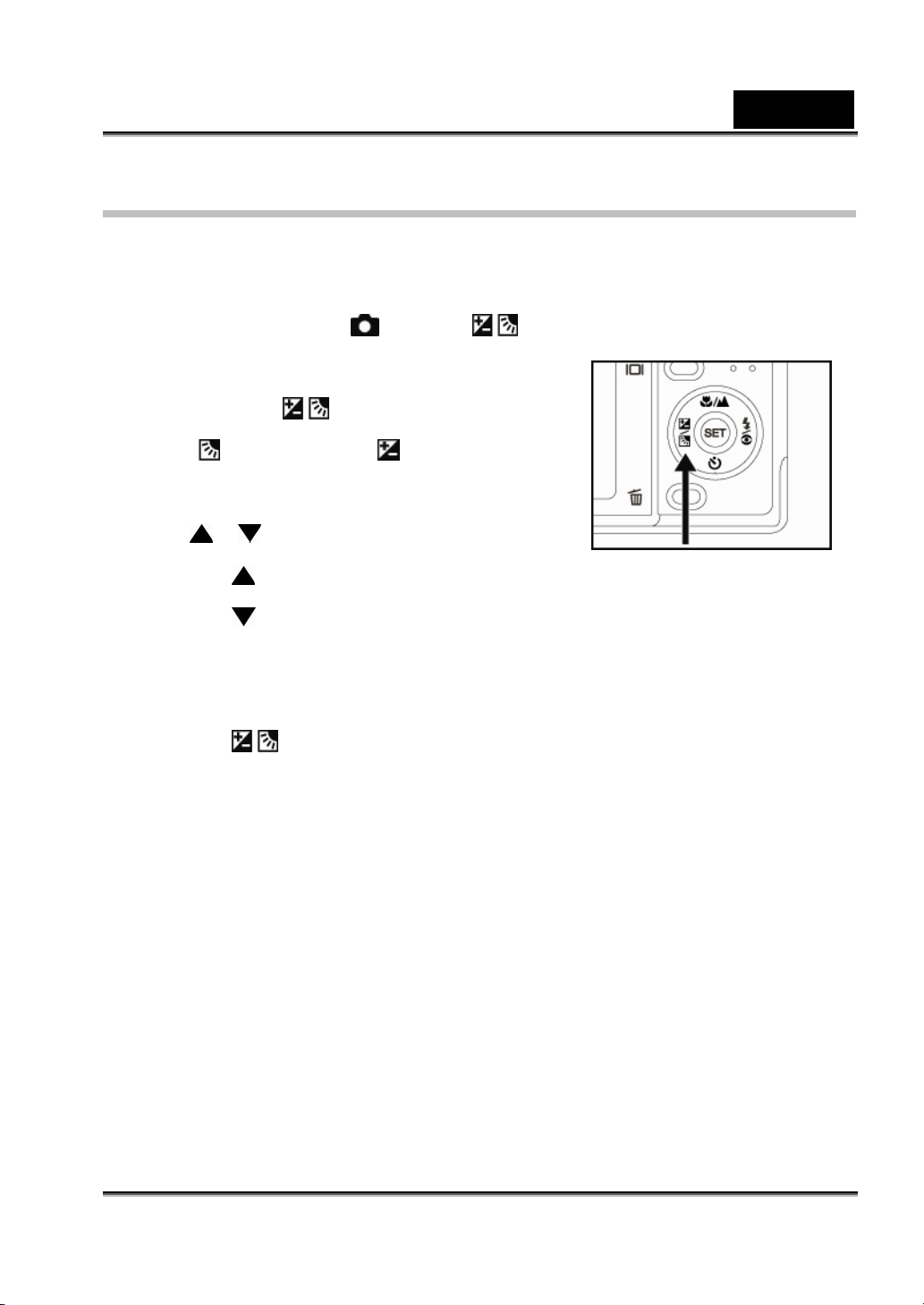
繁體中文
曝光補償/背光修正
拍攝影像時可刻意使整體畫面變亮或變暗。當拍攝目標與背景之間的亮度差別 (對比
度) 較大,而無法取得適合的亮度 (曝光度),或者當您想要拍攝的目標在畫面中顯得
非常小時,將可使用這些設定值。曝光可以設定為每0.3 EV一個單位。
1. 將模式切換器滑動到 [ ] 並按下 按
鈕。
每按一下
[
] 背光修正與 [ ] 曝光補償的順
序顯示設定。
2. 使用
按下
按下
曝光補償的設定範圍如下所示。
按下
數值越大,影像就會越亮。數值越小,影像就會越暗。設定數值會顯示在螢
/ 按鈕來選擇曝光值。
按鈕可增加曝光值。
按鈕可降低曝光值。
-2.0, -1.7, -1.3, -1.0, -0.7, -0.3, 0, +0.3, +0.7, +1.0, +1.3, +1.7, +2.0
幕上。
按鈕都會以 [Blank] 、
按鈕來確認設定。
有效目標與設定數值
+ (正) 補償
* 列印內容為白紙上的黑字
* 背光
* 光線過亮的場景或強烈反射光,例如滑雪場
* 當畫面中的天空佔了很大一部分比例時
- (負) 補償
-30-

繁體中文
* 受到聚光燈照射的人物,特別是在黑色的背景前
* 列印內容為黑紙上的白字
* 微弱的反光體,例如長青樹或偏暗的樹葉
背光修正 (+1.3,固定)
* 當背景很亮而目標很暗時。
* 當照射目標 (人物) 的背後光源很亮,例如陽光時。
AE鎖定
在此模式下,您可以取得您想要的曝光值。「AE鎖定」設定可以與微距及單點測光結
合使用以取得更好的效果。
1. 按下電源 / 按鈕來開啟電源。
2. 將模式切換器滑動到 [
3. 在顯示器上為相片構圖,以取得您想要的曝光值。
4. 將快門按鈕按下一半,同時按下「功能表」按鈕。
AE* 圖示將會顯示在顯示器上。
它將會錄製您剛才取得的曝光值。
5. 為相片構圖,將快門按鈕按下一半來對焦相片,然後將快門按鈕全部按下來拍照。
它將會根據錄製的曝光值來拍攝。
]。
設定場景模式
只需選擇以下12種模式中的其中一種,您就可以使用最適當的設定來拍攝相片。
1. 將模式切換器滑動到 [
a. 按下功能表按鈕。
b. 使用
c. 使用
/ 按鈕來選擇 [場景模式],然後按下 SET 按鈕。
/ 按鈕來選擇想要的場景模式,然後按下 SET 按鈕。
]。
-31-

2. 為影像構圖,將快門按鈕按下一半,然後再將其全部按下。
繁體中文
下表將幫助您選擇適當的場景模式:
場景模式
[ P ] 程式AE
[ ] 全景
[ ] 人像
[ ] 風景
[ ] 運動
[ ] 夜間
說明
選擇此模式可在無須設定特殊功能或手動調整的情況
下拍照。
不過,這個有用的模式也可讓您變更相機設定以符合拍
攝條件。
選擇此模式可拍攝一系列鏡頭,然後可使用軟體將它們
合成為一張相片。
當您想要拍攝可使人物從失焦 (模糊) 的背景中突顯
出來的影像時,請選擇此模式。
選擇此模式可以無限大的焦距、高清晰度及高飽和度拍
照。
當您想要拍攝快速移動的目標時,請選擇此模式。
當您想要在夜間或黑暗背景下拍攝人像時,請選擇此模
式。
-32-

繁體中文
場景模式
[ ] 燭光
[ TEXT ] 文字
說明
當您想要在燭光的場景中拍照,並不想破壞浪漫的氣氛
時,請選擇此模式。
當您想要拍攝的相片包含黑白目標,例如拍攝印刷文件
時,請選擇此模式。
當您想要拍攝日落的場景時,請選擇此模式。此模式可
[ ] 日落
保留場景中的深色調。
當您想要拍攝日出的場景時,請選擇此模式。此模式可
[ ] 日出
[ ] 濺水
保留場景中的深色調。
當您想要拍攝濺水的場景時,請選擇此模式。
當您想要以最佳的曝光效果清晰拍攝煙火的場景時,請
[ ] 煙火
選擇此模式。快門速度會變慢,因此建議使用三角架。
以下是場景模式下的可用拍攝功能表:
程式AE
全景 人像 風景 運動 夜間 燭光 文字 日落 日出 濺水 煙火
尺寸
品質
清晰度
飽和度
色彩
白平衡
手動WB
ISO
測光
c c c c c c c c c c c c
c c c c c c c c c c c c
c c X X X X X X X X X X
c c X X X X X X X X X X
X c X X X X X X X X X X
c c X X X X X X X X X X
c c X X X X X X X X X X
c c X X X X X X X X X X
c c X X X X X X X X X X
* : c: 可用 X: 不可用
-33-

繁體中文
設定全景模式
此模式之設計目的是可讓您更輕鬆地拍攝一系列鏡頭,然後再使用軟體將它們合成為
一張相片。您可以拍攝一張相片放不下的畫面,例如風景,然後使用例如Cool 360或
Photoshop等應用程式將它組合在一起。
1. 將模式切換器滑動到 [ ]。
a. 按下功能表按鈕。
b. 使用
c. 使用
2. 拍攝第一張相片。
下一張相片會顯示在上一張相片的旁邊。
3. 對準相機的方向,使第二張相片與第一張相片的拍攝目標的一小部分重疊,然後按
下快門按鈕來拍攝下一張相片。
4. 請依照相同步驟來連續拍攝後續的相片。
5. 請於拍攝完最後一張相片之後按下功能表按鈕或切換至其他模式來完成連續拍攝。
/ 按鈕來選擇 [場景模式],然後按下 SET 按鈕。
/ 按鈕來選擇 [全景],然後按下 SET 按鈕。
使用相框功能
您可以在拍攝前設定想要的相框。相機中已經儲存了17種相框圖形。
1. 將模式切換器滑動到 [ ],然後按下電源 / 按鈕來開啟相機電源。
2. 按下功能表按鈕,然後使用
3. 使用
/ 按鈕來選擇 [相框],然後按下 SET 按鈕。
/ 按鈕來選擇 [功能] 功能表。
4. 按下
5. 使用
6. 再次按下功能表按鈕來結束功能表。
選取的相框會顯示出來。
/ 按鈕來選擇 [開啟] 或 [關閉] 以啟用或停用相框功能。
/ 來選擇想要的相框,然後按下 SET 按鈕以確認。
-34-

繁體中文
7. 為場景構圖,然後按下快門按鈕。
[ ] 影像模式
此模式可以讓您錄製解析度為320 x 240畫素的短片。您可以選擇錄製或不錄製聲音。
1. 將模式切換器滑動到 [ ]。
2. 使用縮放按鈕為影像構圖。
3. 按下快門按鈕。
將會開始錄製短片。
多次按下快門按鈕將會結束錄製短片。
錄製時間依據要錄製影像的儲存大小與目標
而定。
在影像錄製期間,無法使用縮放功能。
注意
當錄製短片時,無法使用閃光燈拍攝。
-35-

[ ] 播放模式
播放靜態影像
您可以在LCD顯示器上播放靜態影像。
繁體中文
1. 將模式切換器滑動到 [
最後拍攝的相片會顯示在畫面上。
2. 影像可以使用
要檢視上一張相片,請按下
要檢視下一張相片,請按下
/ 按鈕反向顯示或正向顯示。
]。
。
。
相片顯示資訊
您可以於播放相片時按下 按鈕來切換資訊顯示的狀
態。每按一下
按鈕都會依照以下順序切換資訊顯示:
注意
在播放相片期間按下 / 按鈕將會以90度旋轉顯示。 按鈕會順時針旋轉相
片並顯示相片,而
鈕將會使相片恢復為正常顯示。
[
[
] 圖示將會與影像資料一同顯示出來。短片無法旋轉。
] 圖示會與已錄製了語音備忘錄的影像一同顯示出來。
按鈕會逆時針旋轉相片並顯示相片。按下與旋轉相片方向相反的按
-36-

繁體中文
按下 SET 按鈕可播放語音備忘錄資料。
播放短片
您可以在LCD顯示器上播放錄製的短片。如果您錄製了聲音,您也可以播放聲音。
1. 將模式切換器滑動到 [ ]。
最後拍攝的影像會顯示在畫面上。
2. 使用
3. 按下 SET 按鈕。
要暫停播放影像,請按下 SET 按鈕,這樣會暫停播放影像。
要停止播放影像,請按下快門按鈕。
按鈕操作
/ 按鈕來選擇想要的短片。
要取消暫停,請再次按下 SET 按鈕。
這樣會停止播放並返回到短片的開頭。
快門按鈕
SET
按鈕
播放期間 暫停期間 停止期間
停止 (顯示內容會返回到第一個播放畫面)
取消暫停 正常往前播放
暫停
-
注意
短片無法旋轉或放大顯示。
播放資訊不會與短片一同顯示在LCD顯示器上。
在電視上播放靜態影像/短片
您也可以在電視螢幕上播放影像。在連接至任何裝置之前,請選擇NTSC / PAL系統以
-37-

繁體中文
符合您要連接至相機的影像設備的影像輸出系統,然後關閉所有連接的裝置。
1. 將A/V纜線的一端連接到相機的轉換器端子上。
2. 將另一端連接到電視的A/V輸入插槽上。
3. 開啟電視與相機電源。
4. 播放靜態影像 / 短片。
操作的方式與在相機上播放靜態影像及短片的方式一樣。
附帶語音備忘錄
最長可以錄製30秒鐘的聲音,例如拍攝的靜態影像的備忘錄。語音備忘錄只可以錄製
一次。
1. 將模式切換器滑動到 [ ]。
2. 使用
3. 按下快門按鈕。
最後拍攝的影像會顯示在畫面上。
/ 按鈕來選擇您想要附帶語音備忘錄的影像。
[語音錄製] 會顯示在螢幕上,然後便會開始錄製。
4. 要於錄製期間停止錄製語音備忘錄,請再次按下快門按鈕。
[語音錄製結束] 將會顯示出來,然後錄製將會結束。[
語音備忘錄的影像一同顯示出來。
播放語音備忘錄
按下 SET 按鈕將會顯示 [語音播放] 並播放語音備忘錄。
注意
語音備忘錄只可用於靜態影像。
-38-
] 圖示將會與已經錄製

繁體中文
縮圖顯示
此功能可以讓您在LCD顯示器上同時檢視9張縮圖影像,它可以快速搜尋您想要的影
像。
1. 將模式切換器滑動到 [
最後拍攝的影像會顯示在畫面上。
2. 按下 W 按鈕。
影像會以縮圖的方式顯示出來。
使用
當螢幕上有十或多個影像時,請使用
3.
按下 / / / 按鈕來選擇要以正常大小顯示的影像。
4. 按下 SET 按鈕。
選取的影像會以正常大小顯示出來。
/ / / 按鈕選取的影像將
會以綠色的格子表示。
]。
/ 按鈕來捲動螢幕。
注意
[ ]、[ ]、[ ] 圖示將會在縮圖顯示下顯示出來。
縮放播放
此模式也可以讓您放大影像所選部分上的影像以查看更仔細的內容。
1. 將模式切換器滑動到 [
2. 按下
您也可以從縮圖顯示中選擇想要放大的影像。
/ 按鈕來選擇您想要放大的影像。
]。
-39-

3. 使用 T / W 按鈕來調整縮放比例。
按下 T 按鈕將會放大影像。
要恢復為正常縮放比例,請按下 W 按鈕。
影像將會放大顯示,且放大比例數值將會
顯示在LCD顯示器上。
繁體中文
4. 按下
的區域。
5. 要恢復為正常顯示,請按下 W 按鈕直到正常
顯示圖形顯示在螢幕上為止。
/ / / 按鈕來選擇要放大
整張影像
注意
放大比例數值的範圍從1倍到4倍 (每次增加0.5倍)。
幻燈片顯示
幻燈片功能可以讓您按順序自動一次播放一張靜態影像。
1. 將模式切換器滑動到 [
2. 按下功能表按鈕。
播放功能表會顯示出來。
]。
目前放大的位置
3. 使用
SET 按鈕。
幻燈片會開始播放。
4. 使用
/ 按鈕來選擇 [幻燈片],然後按下
/ 按鈕來設定播放時間間隔,然後按下 SET 按鈕。
-40-

5. 要於播放期間停止幻燈片,請按下 SET 按鈕。
繁體中文
影像將會於您按下 SET 按鈕時顯示在螢幕上。
注意
「自動關機」功能無法於播放幻燈片期間執行。
資料夾中的所有靜態影像都會自動播放。
短片都會顯示第一格的圖形,而且它們不會播放。
您可以在3秒、5秒、10秒的範圍中調整幻燈片顯示時間間隔。
幻燈片顯示只會在有2個以上的影像儲存在SD卡/內部記憶體中時啟動。
保護影像
請將資料設定為唯讀以防止影像遭到錯誤刪除。
保護影像
1. 將模式切換器滑動到 [ ]。
2. 使用
3. 按下功能表按鈕。
/ 按鈕來選擇您想要保護的影像。
播放功能表會顯示出來。
4. 使用
SET 按鈕。
5. 使用
部],然後按下 SET 按鈕。
6. 使用
保護已執行,且相機會返回到播放模式。
受保護的影像上會顯示出保護圖示 [
/ 按鈕來選擇 [保護],然後按下
/ 按鈕來選擇 [單一] 或 [全
/ 按鈕來選擇 [設定],然後按下 SET 按鈕。
會顯示出 [
]。
]。選擇 [全部] 之後,所有影像上都
-41-
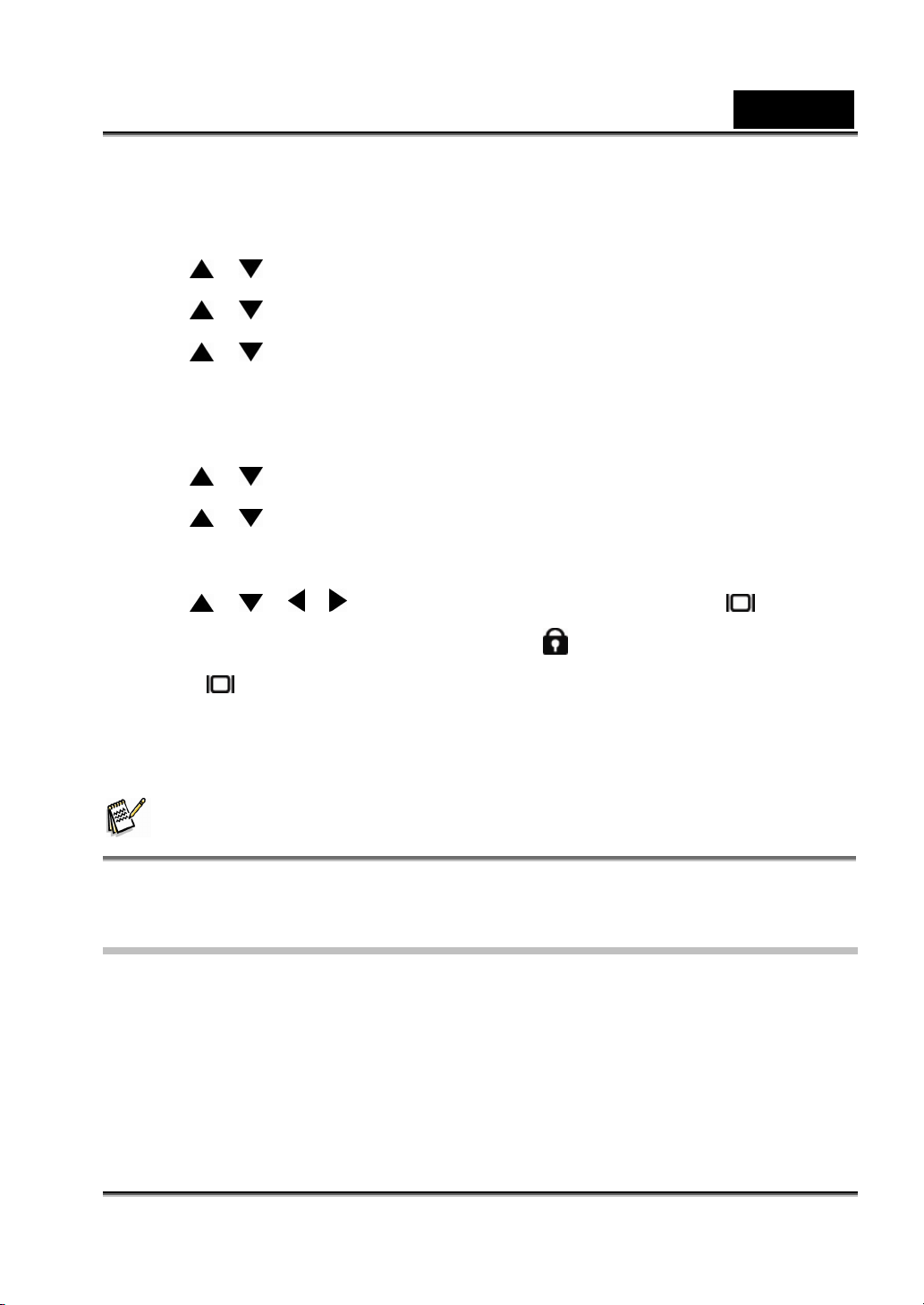
取消保護
要只取消一個影像的保護,請顯示您想要移除影像保護的影像。
繁體中文
1. 使用
2. 使用
3. 使用
移除影像保護已執行,且相機會返回到播放模式。
/ 按鈕來從播放功能表中選擇 [保護],然後按下 SET 按鈕。
/ 按鈕來選擇 [單一] 或 [全部],然後按下 SET 按鈕。
/ 按鈕來選擇 [取消保護],然後按下 SET 按鈕。
同時保護多張影像
1. 使用 / 按鈕來從播放功能表中選擇 [保護],然後按下 SET 按鈕。
2. 使用
影像會以縮圖的方式顯示出來。
3. 使用
4. 按下 SET 按鈕。
保護與取消保護皆已執行,且相機會返回到播放模式。
/ 按鈕來選擇 [選擇],然後按下 SET 按鈕。
/ / / 按鈕來選擇您想要保護的影像,然後按下 按鈕。
受保護的影像上會顯示出保護圖示 [ ]。選擇受保護的影像並再次按
下
按鈕將可取消保護。此程序可重複執行以選擇多個影像。
注意
格式化SD卡會使保護失效,並刪除所有影像。
DPOF設定
DPOF是「數位列印順序格式」的縮寫,它允許您將列印資訊嵌入到記憶卡上。您可
以使用相機中的DPOF功能表來選擇要列印的影像與份數,並可將記憶卡插入到與卡
片相容的印表機中。當印表機開始列印時,它將會讀取記憶卡上的嵌入資訊並列印指
定的影像。
-42-

繁體中文
1. 將模式切換器滑動到 [
2. 使用
的影像。
3. 按下功能表按鈕。
播放功能表會顯示出來。
4. 使用
SET 按鈕。
DPOF設定畫面會顯示出來。
5. 使用
然後按下 SET 按鈕。
單一: 為每個單獨影像設定DPOF。
全部: 一次為所有影像設定DPOF。
6. 使用 / 按鈕來選擇 [列印數目],然後按
/ 按鈕來選擇您想要設定為DPOF
/ 按鈕來選擇 [DPOF],然後按下
/ 按鈕來選擇 [單一] 或 [全部],
]。
下 SET 按鈕。
這會顯示出列印設定畫面的數目。
7. 使用
您可為每個影像最多設定 9 份。
8. 使用 / 按鈕來選擇 [日期],然後按下 SET 按鈕。
日期設定畫面會顯示出來。
9. 使用
開啟: 相片的日期也將會列印出來。
關閉: 相片的日期將不會列印出來。
10. 使用 / 按鈕來選擇 [列印啟用],然後按下 SET 按鈕。
/ 按鈕來設定列印數目,然後按下 SET 按鈕。
/ 按鈕來將日期選擇為 [開啟] 或 [關閉],然後按下 SET 按鈕。
-43-

繁體中文
11. 使用
這會建立包含DPOF資訊的檔案,且當操作完成後,畫面會返回到播放模式。
/ 按鈕來選擇 [執行],然後按下 SET 按鈕。
注意
列印在相片上的日期是在相機上設定的日期。要將正確日期列印在相片上,請於拍照前在相機
上設定日期。請參考本手冊中標題為設定日期與時間的小節以取得更詳細的資訊。
在相機上執行DPOF設定之前,請務必記得先將影像從內部記憶體中複製到SD卡中。
DPOF功能只會於SD卡插入到相機中以及儲存本相機拍攝的影像時啟動。
調整影像尺寸 (調整尺寸)
調整之前已儲存影像的尺寸。
調整尺寸將會以變更的影像取代原始影像。只可以將影像調整為較小尺寸。
以下影像無法調整尺寸:
影像尺寸 (640 x 480)
使用其他相機拍攝的影像
受保護的影像
短片
影像無法於SD卡受到防寫保護時調整尺寸。
1. 選擇您想要調整尺寸的影像。
2. 按下功能表按鈕。
-44-

繁體中文
3. 使用
4. 使用
要結束調整尺寸,請按下功能表按鈕。
當調整尺寸結束時,畫面會返回到播放模式。
/ 按鈕來選擇 [調整尺寸],然後按下 SET 按鈕。
/ 按鈕來選擇您想要變更的影像尺寸,然後按下 SET 按鈕。
注意
影像的尺寸是可以縮小的。但影像的尺寸不可能放大,也不可能於縮小影像之後再將它復原為
原始尺寸。
壓縮影像 (品質變更)
變更錄製影像的品質 (壓縮比率)。
將影像壓縮至其大小的一半或更多,並使用最近壓縮的影像覆蓋較舊大小的影像。只
可以將品質變更為較低的品質。
以下影像無法調整大小:
(經濟) 品質影像
使用其他相機拍攝的影像
受保護的影像
短片
影像無法於SD卡受到防寫保護時變更品
質。
1. 選擇您想要變更品質的影像。
2. 按下功能表按鈕。
3. 使用
4. 使用
/ 按鈕來選擇 [品質變更],然後按下 SET 按鈕。
/ 按鈕來選擇您想要變更的影像大小,然後按下 SET 按鈕。
-45-

要結束壓縮,請按下功能表按鈕。
當壓縮結束時,畫面會返回到播放模式。
[ ] 刪除影像
在拍照模式下刪除 (快速刪除功能)
快速刪除功能可以讓您在拍照期間刪除影像。
快速刪除功能表可以讓您直接刪除最後拍攝的
影像,而不需要進一步設定。
繁體中文
1. 將模式切換器滑動到 [
2. 按下
最後拍攝的影像與快速刪除功能表會顯
3. 按下 SET 按鈕以刪除影像。
要取消刪除,請選擇 [取消],然後按下
按鈕。
示在螢幕上。
SET 按鈕。
] 或 [ ]。
在播放模式下刪除
刪除單一影像 / 刪除所有影像
1. 將模式切換器滑動到 [
最後拍攝的影像將會顯示在螢幕上。
2. 使用
像。
/ 按鈕來選擇您想要刪除的影
]。
3. 按下
按鈕。
-46-
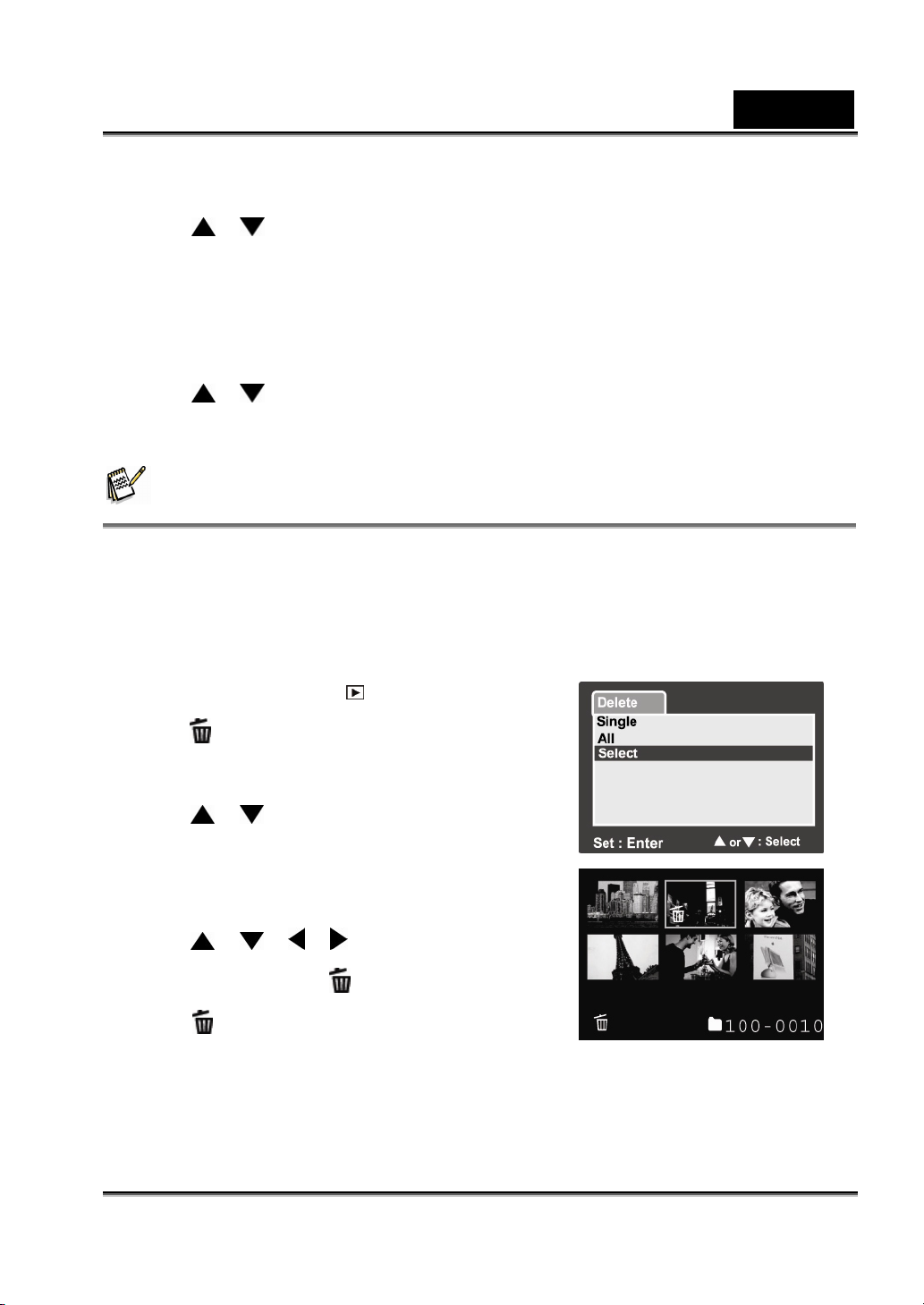
刪除功能表將會顯示出來。
繁體中文
4. 使用
單一: 刪除選取的影像或最後拍攝的影像。
全部: 刪除SD卡上的所有影像,受保護影像除外。
選擇: 刪除一些選取的影像。
5. 使用 / 按鈕來選擇 [執行],然後按下 SET 按鈕。
要取消刪除,請選擇 [取消],然後按下 SET 按鈕。
/ 按鈕來選擇 [單一] 或 [全部],然後按下 SET 按鈕。
注意
即使您在刪除影像之後拍攝影像,檔案號碼也會指定為刪除影像之前的最後一張相片的下一個
號碼。
刪除選取的影像
這會刪除一些選取的影像。
1. 將模式切換器滑動到 [
2. 按下
按鈕。
]。
刪除功能表將會顯示出來。
3. 使用
SET 按鈕。
影像會以縮圖的方式顯示出來。
4. 使用
除的影像,然後按下
[
/ 按鈕來選擇 [選擇],然後按下
/ / / 按鈕來選擇您想要刪
按鈕。
] 圖示將會顯示出來。多次按下刪除
按鈕將會取消操作。重複此程序並選擇所
-47-

繁體中文
有您想要刪除的影像。
5. 按下 SET 按鈕。
注意
要刪除內部記憶體中的影像,請勿將SD卡插入相機中。此外,您可以刪除SD卡中的影像。
功能表選項
靜態影像功能表 (拍攝)
此功能表用於要在拍攝靜態影像時使用的基本設定。
1. 將模式切換器滑動到 [
2. 按下功能表按鈕。
[拍攝] 功能表會顯示出來。
3. 使用
/ 按鈕來選擇想要的 [拍攝] 選項項目,然後按下 SET 按鈕來進入
]。
它的各項功能表。
4. 使用
5. 要從功能表中結束,請按下功能表按鈕。
/ 按鈕來選擇想要的設定,然後按下 SET 按鈕。
注意
不可用的功能表選項皆以灰色顯示。
-48-

場景模式
請參考「設定場景模式」一節中的內容以取得更詳細的資訊。
尺寸
這可以設定將要拍攝影像的尺寸。
繁體中文
* [
* [
* [
* [
] 2816 x 2112
] 2272 x 1704
] 1600 x 1200
] 640 x 480
品質
這可以設定拍攝影像的品質 (壓縮比率)。
* [ ] 精細
* [ ] 標準
* [ ] 經濟
清晰度
這可以設定將要拍攝影像的清晰度。
* 銳利 / 一般 / 柔和
飽和度
這可以設定將要拍攝影像的飽和度。
* 高 / 一般 / 低
-49-

色彩
這可以設定將要拍攝影像的顏色。
繁體中文
* 標準 / 逼真 / 復古 / 單色
白平衡
這可以設定各種光線條件下的白平衡拍攝,且允許拍攝接近人眼所能看見的光線條件
下的影像。
* [ 空白 ] 自動
*
[ ] 白熾燈
* [ ] 日光燈1
* [ ] 日光燈2
* [ ] 日光
* [ ] 多雲
* [ ] 手動
手動白平衡
這可以手動設定白平衡並予以儲存。當白平衡無法提供較佳的相符設定時,您便可以
使用此功能。
在您選擇 [執行] 之前,請決定要用來設定白平衡的目標 (例如白紙)。
* 取消 / 執行
-50-

繁體中文
ISO
這可以設定拍攝影像的感光度。當感光度提升 (即 ISO 數值增加) 時,即使在黑暗場
景中也可以拍照,但是影像將會顯示出更多的顆粒。
* 64 / 100 / 200 / 自動
測光
這可以針對曝光的計算來設定測光方法。
* [空白] 平均測光: 計算從整個畫面測量出的光線的平均值,但會為中央的目標提供
更多的加權數。
* [ ]重點測光: 測量畫面中央很小一部分的光線,並計算曝光度。
靜態影像功能表 (功能)
1. 將模式切換器滑動到 [ ]。
2. 按下功能表按鈕,然後使用
擇 [功能] 功能表。
按鈕來選
[功能] 功能表會顯示出來。
3. 使用
選項項目,然後按下 SET 按鈕來進入它
的各項功能表。
4. 使用
5. 要從功能表中結束,請按下功能表按鈕。
/ 按鈕來選擇想要的 [功能]
/ 按鈕來選擇想要的設定,然後按下 SET 按鈕。
-51-

拍攝模式
這可以設定拍攝影像時的錄製方法。
繁體中文
* [空白] 單一: 一次拍攝一個影像。
* [ ] 連續: 最多允許連續拍攝3個影像。
* [AEB] AEB: 允許以標準曝光、曝光不足以及曝光過度的順序連續拍攝3個影像。
注意
在 [連續] 與 [AEB] 拍攝模式下,語音備忘錄會自動固定為 [關閉]。
語音備忘錄
請參考「錄製語音備忘錄」一節以取得更詳細的資訊。
* 開啟 / 關閉
注意
當 [語音備忘錄] 設定為 [開啟] 時,預覽設定也會固定為 [開啟]。
LCD亮度。
選擇LCD顯示器的亮度。
使用
鈕可使LCD顯示變得更暗。調整範圍從-5到+5。
按鈕可使LCD顯示器變得更亮,使用 按
-52-

數位縮放
這設定了是否在拍照時使用數位縮放。
繁體中文
* 開啟 / 關閉
預覽
這設定了是否於拍攝影像之後立即在螢幕上顯示拍攝的影像。
* 開啟 / 關閉
注意
當 [預覽] 設定為 [關閉] 時,[語音備忘錄] 設定也會固定為 [關閉]。
日期列印
錄製日期可以直接列印到靜態影像上。此功能必須在
拍攝相片之前啟動。
* 開啟 / 關閉
相框
日期會列印於此
請參考「使用相框功能」一節以取得更詳細的資訊。
即時自動對焦
可以在影像拍攝預覽模式下設定「即時對焦」功能。
* 開啟 / 關閉
-53-

影像功能表 (拍攝)
此功能表適用於錄製短片時使用的基本設定。
繁體中文
1. 將模式切換器滑動到 [
2. 按下功能表按鈕。
[拍攝] 功能表會顯示出來。
3. 使用
選項項目,然後按下 SET 按鈕來進入其
各自的功能表。
4. 使用
/ 按鈕來選擇想要的 [拍攝]
/ 按鈕來選擇想要的設定,然
]。
後按下 SET 按鈕。
5. 要結束功能表,請按下功能表按鈕。
色彩
請參考「靜態影像功能表 (拍攝)」中有關「色彩」的小節以取得更詳細的資訊。
影像功能表 (功能)
1. 將模式切換器滑動到 [ ]。
2. 按下功能表按鈕,然後選擇
使用
[功能] 功能表會顯示出來。
3. 使用
選項項目,然後按下 SET 按鈕來進入其各
自的功能表。
按鈕來選擇 [功能] 功能表。
/ 按鈕來選擇想要的 [功能]
-54-

繁體中文
4. 使用
5. 要結束電影功能表,請按下功能表按鈕。
/ 按鈕來選擇想要的設定,然後按下 SET 按鈕。
聲音
此功能可設定錄製影像時是否錄音。
* 開啟/關閉
LCD亮度
請參考靜態影像功能表 (功能) 中的「LCD亮度」一節以取得更詳細的資訊。
數位縮放
請參考靜態影像功能表 (功能) 中的「數位縮放」一節以取得更詳細的資訊。
播放功能表
在 [ ] 模式下,設定用於播放的設定值。
1. 將模式切換器滑動到 [
]。
2. 按下功能表按鈕。
播放功能表會顯示出來。
3. 使用
目,然後按下 SET 按鈕來進入其各自的
功能表。
4. 使用
後按下 SET 按鈕。
/ 按鈕來選擇想要的選項項
/ 按鈕來選擇想要的設定,然
-55-

繁體中文
5. 要結束功能表,請按下功能表按鈕。
注意
無法使用的功能表選項與設定會以灰色顯示。
幻燈片
請參考「幻燈片顯示」一節以取得更詳細的資訊。
DPOF
請參考「DPOF設定」一節以取得更詳細的資訊。
保護
請參考「保護影像」一節以取得更詳細的資訊。
LCD亮度。
請參考靜態影像功能表 (功能) 中的「LCD亮度」一節以取得更詳細的資訊。
調整尺寸
請參考「調整影像尺寸 (調整尺寸)」一節以取得更詳細的資訊。
品質變更
請參考「壓縮影像 (品質變更)」一節以取得更詳細的資訊。
複製到卡片
可讓您將檔案從數位相機的內部記憶體複製到記憶卡中。當然,只有在安裝了記憶卡
且在內部記憶體中存在檔案的情況下,您才可以執行此項作業。
* 取消/執行
-56-

設定功能表 (在拍攝模式下)
設定您的相機的操作環境。
繁體中文
1. 將模式切換器滑動到 [
2. 按下功能表按鈕,然後使用
[設定] 功能表。
[設定] 功能表會顯示出來。
3. 使用
選項項目,然後按下 SET 按鈕來進入其各
自的功能表。
4. 使用
5. 要結束功能表,請按下功能表按鈕。
/ 按鈕來選擇想要的 [設定]
/ 按鈕來選擇想要的設定,然後按下 SET 按鈕。
] 或 [ ]。
按鈕來選擇
嗶聲
此功能可設定每次按下相機按鈕時是否關閉相機聲音。
* 開啟/關閉
資料夾號碼重設
此功能可建立新資料夾。拍攝的影像記錄在新建立的資料夾中,號碼從0001開始。
* 取消/執行
自動關閉
如果特定時間內沒有執行任何作業,相機電源則會自動關閉。此功能對於減少電池電
量消耗來說非常有用。
* 1分鐘 / 2分鐘 / 3分鐘 / 關閉
-57-

繁體中文
日期/時間
請參考「設定日期與時間」一節以取得更詳細的資訊
系統重設
此功能可將所有基本設定值恢復為相機的預設設定。時間設定將不會重設。
* 取消/執行
語言
請參考「選擇語言」一節以取得更詳細的資訊。
USB
此功能可設定以任何相機模式連接到您的電腦時的USB模式。
* PC: 請參考「將錄製的相片與影像傳輸到您的電腦上」一節以取得更詳細
的資訊。
* PC攝影機: 請參考「使用數位相機做為PC攝影機」以取得更詳細的資訊。
* PictBridge: 請參考「連接到PICTBRIDGE相容印表機」一節以取得更詳細的資
訊。
設定功能表 (在播放模式下)
1. 將模式切換器滑動到 [ ]。
2. 按下功能表按鈕,然後使用
[設定] 功能表。
[設定] 功能表會顯示出來。
3. 使用
選項項目,然後按下 SET 按鈕來進入其各
自的功能表。
/ 按鈕來選擇想要的 [設定]
按鈕來選擇
-58-

繁體中文
4. 使用
5. 要結束功能表,請按下功能表按鈕。
/ 按鈕來選擇想要的設定,然後按下 SET 按鈕。
嗶聲
請參考設定功能表 (在拍照模式下) 中的「嗶聲」一節以取得更詳細的資訊。
格式化
請參考「格式化SD卡或內部記憶體」一節以取得更詳細的資訊。
資料夾號碼重設
請參考設定功能表 (在拍照模式下) 中的「資料夾號碼重設」一節以取得更詳細的資訊。
卡片資訊
這會顯示出SD卡的可用容量。如果尚未插入SD卡,螢幕上將會顯示「無卡片」的訊
息。
系統資訊
此功能可顯示相機的韌體版本。
語言
請參考「選擇語言」一節以取得更詳細的資訊。
視訊輸出
此功能可設定您要連接至相機的視訊設備的視訊輸出系統。
* NTSC / PAL
-59-

繁體中文
連接到 PICTBRIDGE 相容印表機
如果有支援PictBridge的印表機,那麼就可以在不使用電腦的情況下將數位相機直接連
接至與PictBridge相容的印表機來列印影像。
將相機連接至印表機
1. 開啟相機電源。
2. 將模式切換器滑動到 [
3. 按下功能表按鈕,然後使用
[設定] 功能表。
4. 使用
SET 按鈕。
5. 使用
6. 使用隨附的USB纜線來將托架上的USB連接埠連接至印表機上的USB插孔,然後
開啟印表機電源。
/ 按鈕來選擇 [USB],然後按下
/ 按鈕來選擇 [PictBridge],然後按下 SET 按鈕。
] 或 [ ]。
按鈕來選擇
列印影像
當將相機正確連接至PictBridge相容印表機後,
PictBridge功能表會顯示在顯示器上。
1. 使用
/ 按鈕來選擇您想要設定的項
目,然後按下 SET 按鈕。
-60-
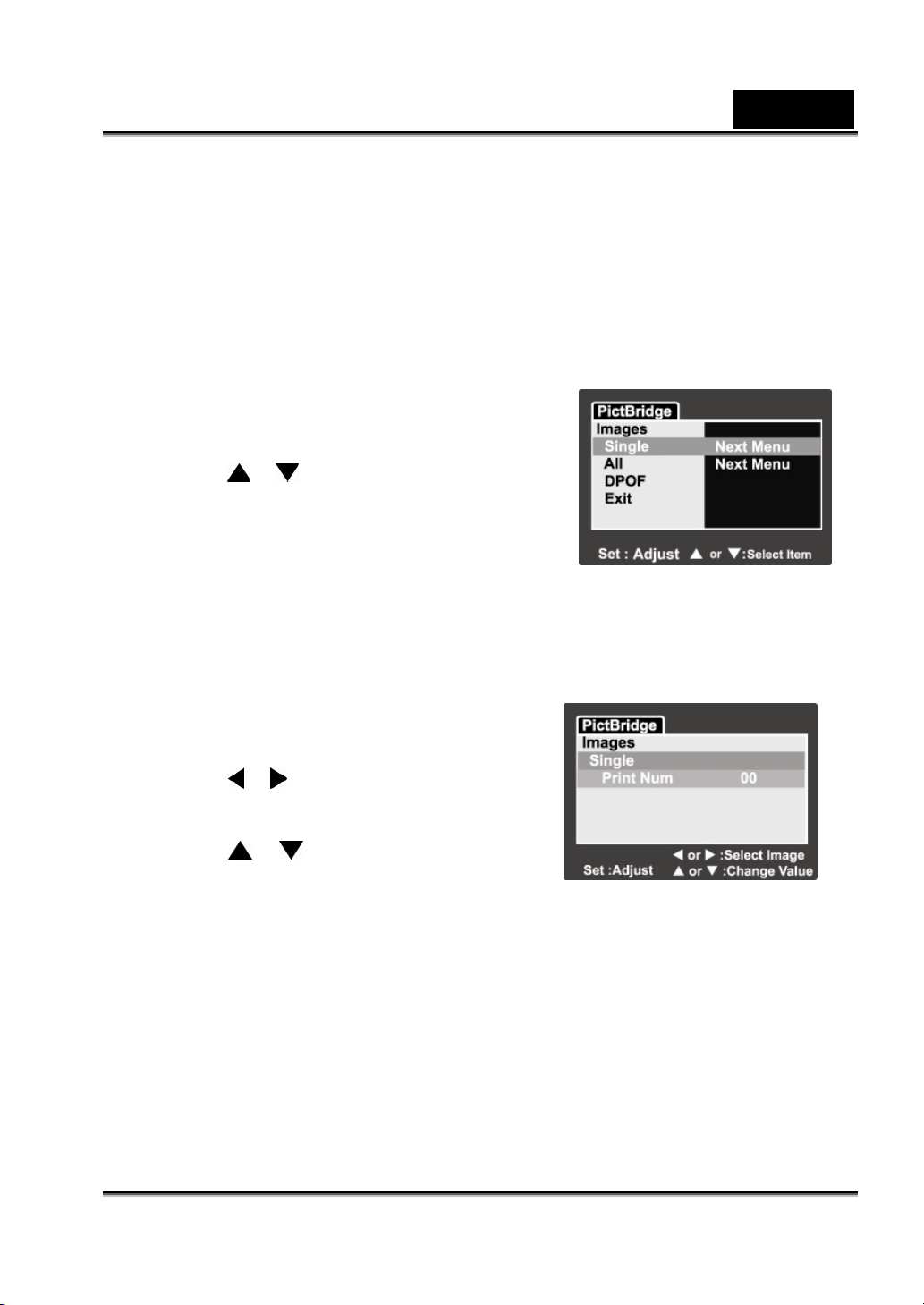
繁體中文
[影像]: [影像]:選擇要列印特定影像還是所有影像。您也可以選擇特定影像
的列印號碼。
[日期列印]: 根據印表機類型,選擇是否列印含有日期戳記的影像。
[紙張大小]: 根據印表機類型選擇想要的紙張大小。
[版面]: 根據印表機類型選擇想要的列印版面。
[列印]: 設定完所有設定值之後,可選擇
此項目來開始列印。
2. 如果在上一步驟中選擇 [影像],右圖會顯示出
來。使用
或 [DPOF],然後按下 SET 按鈕。
/ 按鈕來選擇 [單一]、[全部]
[單一]: 選擇來列印一個特定影像。
[全部]:選擇來列印所有影像。
[DPOF]:選擇來列印含有DPOF設定的影像。
[結束]:結束影像選項。
3. 如果您在上一步驟中選擇了 [單一],右圖會
顯示出來。
使用
影像。
使用
(最多為99)。
/ 按鈕來選擇您想要列印的
/ 按鈕來選擇 [列印張數]
-61-

在選擇完想要的影像與列印張數之後,
按下 SET 按鈕來確認。
繁體中文
4. 使用
下 SET 按鈕。
5. 使用
下 SET 按鈕來開始列印。
6. 列印將會開始,而且右圖會顯示出來。
[完成] 會暫時顯示出來,提醒您列印程
如果偵測到列印錯誤,[列印錯誤] 會顯
/ 按鈕來選擇 [結束],然後按
/ 按鈕來選擇 [列印],然後按
序已完成。
示出來。
注意
如果相機電源中斷,影像列印可能會失敗。
-62-
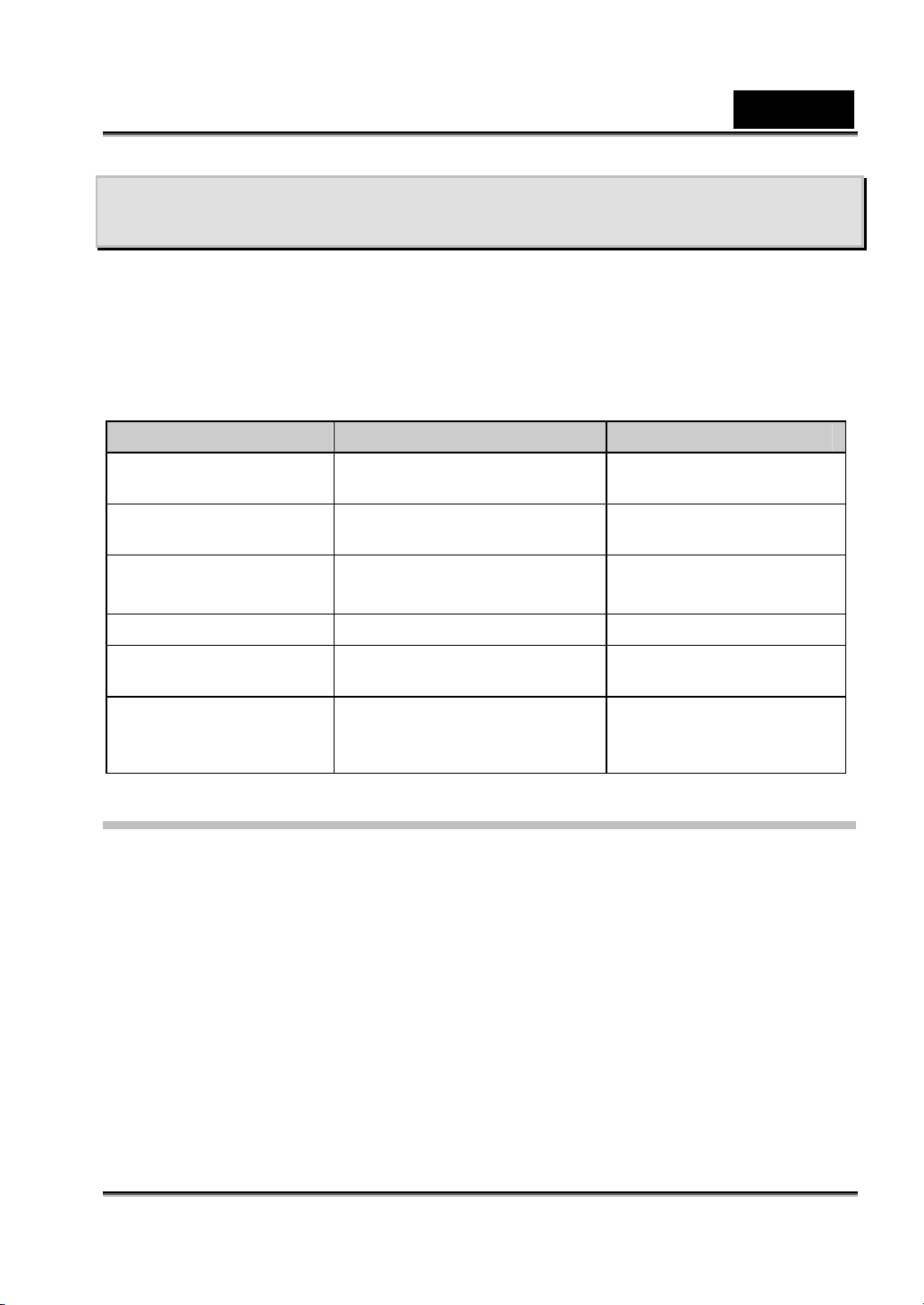
繁體中文
將錄製的影像傳輸到您的電腦上
您可以透過電子郵件或將其發佈到網頁上來與家人或朋友分享錄製的相片/影像。在這
之前,您需要先使用USB纜線將相機連接到您的電腦上,然後再傳輸相片/短片。
要將相片/短片從相機傳輸到電腦上,請遵循以下步驟:
步驟1: 安裝USB驅動程式
步驟2: 將相機連接到電腦上
步驟3: 下載相片/短片
CPU
作業系統
記憶體
系統需求 (Windows) 系統需求 (Macintosh)
Pentium III 600 MHz
processor或以上
OS Windows
98/98SE/ME/2000/XP
32MB (建議64MB RAM)
PowerPC G3/G4
9.0或以上
32MB ( 建議64MB
RAM)
硬碟可用空間
所需裝置
顯示器
128MB硬碟空間 128MB硬碟空間
光碟機,
可用USB連接埠
彩色顯示器 (建議
800x600,24位元或以上)
光碟機,
可用USB連接埠
彩色顯示器 (建議
800x600 ,24 位元或以
上)
步驟1: 安裝USB驅動程式到Windows電腦上
Windows 98電腦
隨附光碟上的USB驅動程式專供Windows 98使用。Windows 2000/ME/XP使用者無須
安裝USB驅動程式。
-63-
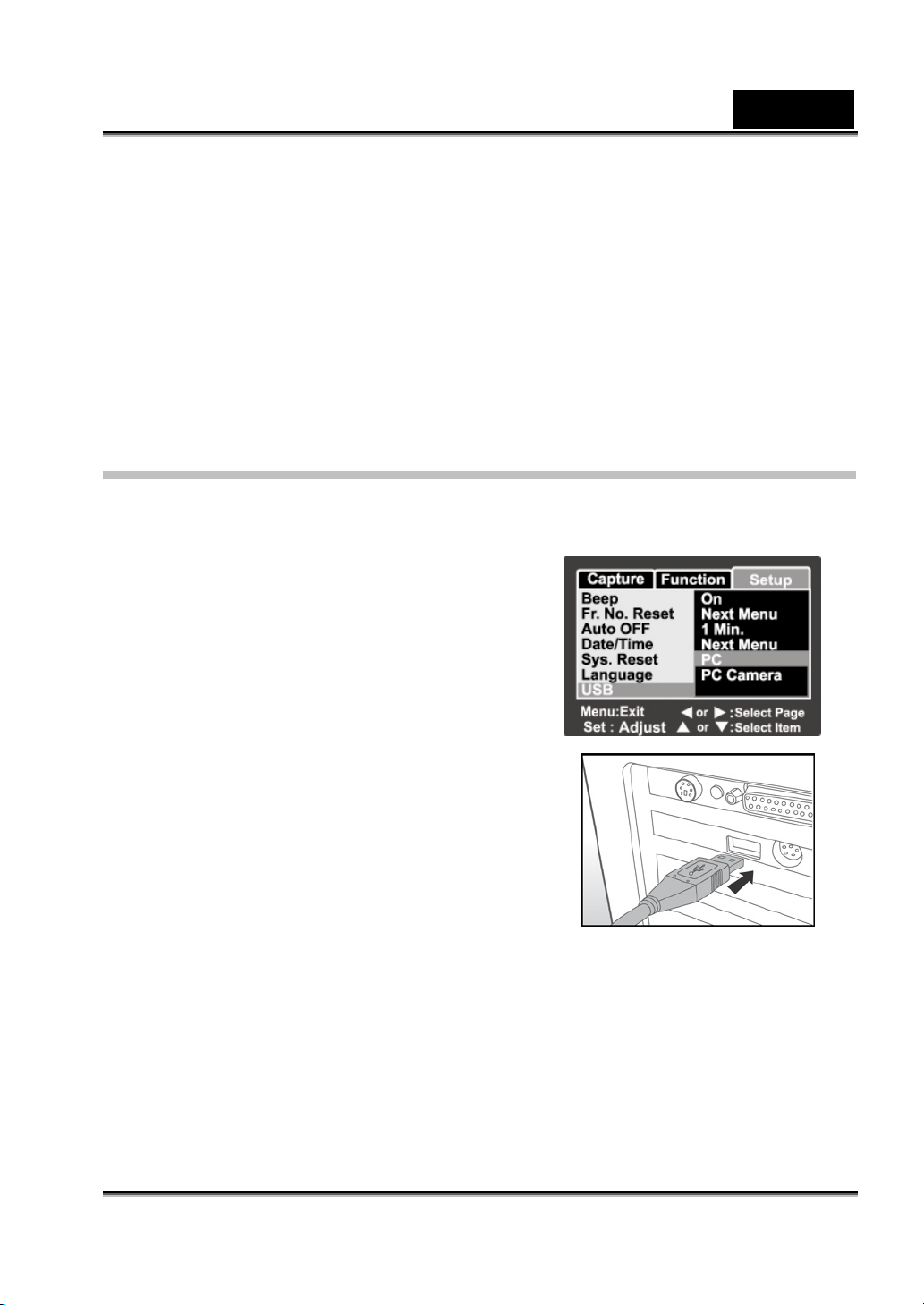
繁體中文
1. 將相機隨附的光碟放進您的光碟機中。歡迎畫面會顯示出來。
2. 按一下「USB驅動程式」。請按照螢幕上的指示來完成安裝。安裝完USB驅動程
式之後,請重新啟動您的電腦。
MAC OS 9.0電腦
對於Mac OS 9.0或以上版本來說,電腦會自動識別數位相機並載入其自己的USB驅動
程式。
步驟2: 將數位相機連接到電腦上
1. 將相機放在托架上。
2. 將USB纜線的一端連接到托架的端子上。
3. 將USB纜線的另一端連接到您電腦上的可用
USB連接埠上。
4. 從Windows桌面上按兩下「我的電腦」。
5. 找到新的「卸除式磁碟」圖示。
這裡的「卸除式磁碟」實際上就是您相機內
的記憶卡。一般情況下,相機將會指定為磁
碟機代號「e」或更高的代號。
6. 按兩下卸除式磁碟,並找到DCIM資料夾。
7. 按兩下DCIM資料夾來開啟它,以找到更多資
料夾。
-64-

您錄製的相片與短片將會位於這些資料夾中。
繁體中文
將相片及影像檔案複製並貼上或拖放到您電腦上的資料夾中。
Mac使用者:按兩下桌面上的「無標題」或「無標籤」磁碟機圖示。iPhoto會自動
啟動。
步驟3: 下載相片/短片
當相機電源開啟且已連接至您的電腦時,會將相機當做是一個磁碟機,就像軟碟或CD
一樣。您可以將他們從「卸除式磁碟」(Macintosh上的「無標題」或「無標籤」磁碟)
複製到您電腦的硬碟中,來下載 (傳輸) 影像。
Windows
請按兩下「卸除式磁碟」及其子資料夾來開啟它們。您的影像位於這些資料夾中。請
選擇您想要的影像,並從「編輯」功能表中選擇「複製」。開啟目的地位置 (資料夾),
並從「編輯」功能表中選擇「貼上」。您也可以將影像檔案從相機拖放到想要的位置。
Macintosh
開啟「無標題」磁碟機圖示,及硬碟上的目的地位置。
將檔案從相機拖放到想要的目的地。
注意
在連接USB纜線期間,請勿開啟電池蓋。
記憶卡使用者可能偏向於使用記憶卡讀卡機 (強烈推薦)。
包裝中並不包含影像播放應用程式。請確定您的電腦中已經安裝了影像播放應用程式。
-65-

繁體中文
使用數位相機做為 PC 攝影機
您的數位相機可做為PC攝影機使用,您可以與商業伙伴進行視訊會議,或者與朋友或
家人進行即時交談。您的電腦系統必須包含以下項目,您才可以使用數位相機來進行
視訊會議:
麥克風
音效卡
揚聲器或耳機
網路或網際網路連線
注意
數位相機中並不包含視訊會議 (或影像編輯) 軟體。
此機型無法與Mac搭配使用。
步驟1:安裝PC攝影機驅動程式 (與USB驅動程式相同)
光碟中包含的PC攝影機驅動程式專供Windows使用。
Mac平台不支援PC攝影機功能。
1. 將相機隨附的光碟放進您的光碟機中。
2. 歡迎畫面顯示出來後,請按一下「PC攝影機驅動程式」。請按照螢幕上的指示來
完成安裝。
3. 完成驅動程式安裝後,請重新啟動電腦。
步驟2: 將數位相機連接到電腦上
1. 開啟相機電源。
2. 將模式切換器滑動到 [
3. 按下功能表按鈕,然後使用
4. 使用
/ 按鈕來選擇 [USB],然後按下 SET 按鈕。
] 或 [ ]。
按鈕來選擇 [設定] 功能表。
-66-

繁體中文
5. 使用
後按下 SET 按鈕。
6. 將USB纜線的一端連接到相機的變壓器端子
上。
7. 將USB纜線的另一端連接到您電腦上的可用
USB連接埠上。
8. 請將數位相機穩固地放置於電腦顯示器上
方,或請使用三角架。
/ 按鈕來選擇 [PC攝影機],然
[PC攝影機] 會顯示在螢幕上。
注意
當使用此數位相機做為PC攝影機時,需要將電池裝入到數位相機中或使用AC電源變壓
器/充電器。
步驟3:執行應用程式軟體 (即Windows NetMeeting)
要使用Windows NetMeeting進行視訊會議:
1. 請到開啟→程式集→附屬應用程式→通訊→ NetMeeting來啟動NetMeeting程式。
2. 按一下啟動視訊按鈕來檢視即時影像。
3. 按一下撥號按鈕。
4. 鍵入電子郵件地址或您所撥打的電腦網路位址。
5. 按一下撥號。您所撥打的對象也必須擁有Windows NetMeeting,且願意接受您的
電話才可啟動視訊會議。
注意
視訊會議應用程式的影像解析度一般為320 x 240。
關於操作視訊會議應用程式軟體的詳細資訊,請參見其各項說明文件。
-67-

繁體中文
軟體安裝
安裝Photo Explorer
Ulead® Photo Explorer為您傳輸、瀏覽、修改及散佈數位媒體提供了簡單且有效的方
式。它可讓您從各種類型的數位裝置中取得相片、影像或聲音片段及輕鬆瀏覽或增加
個人說明;進行即時修改;或透過您選擇的媒體散佈媒體:例如電子郵件、列印、幻
燈片展示。對於擁有數位相機、網路攝影機、DV攝錄影機、掃描器的人或對於手頭上
大量數位媒體的整理感覺很苦惱的人來說,它是必不可少的多合一工具。
1. 將隨附的光碟放到您的光碟機中。
2. 歡迎畫面顯示出來後,請按一下 “Ulead
示來完成安裝。
®
Photo Explorer”。請按照螢幕上的指
注意
關於操作Photo Explorer應用程式軟體的詳細資訊,請參見其各項說明文件。
對於Windows 2000/XP使用者,請務必在「管理員」模式下安裝及使用Photo Explorer。
Mac上不支援Photo Explorer。建議使用iPhoto或iPhoto2。
安裝Photo Express
Ulead® Photo Express是專門用來處理數位影像的完整相片專案軟體。逐步執行的工
作流程、視覺化程式介面及內部程式說明可協助使用者建立精美的相片專案。它可以
讓您輕鬆從數位相機或掃描器中取得數位相片。使用「視覺化瀏覽」模式可以方便地
整理它們。您可以使用上百個已為您準備好的範本,例如相簿、名片、海報、幻燈片
等等。
您可以使用相片編輯工具、相片濾鏡及特殊效果來編輯與增強影像。
您還可以增加富有創意的設計元素,例如相框、說明文字及郵票物件等來修飾專案。
您也可以透過電子郵件及多個列印選項來與您的家人及朋友分享您的成果。
-68-

繁體中文
1. 將隨附的光碟放到您的光碟機中。
®
2. 歡迎畫面顯示出來後,請按一下 “Ulead
示來完成安裝。
Photo Express”。請按照螢幕上的指
注意
關於如何使用Photo Express來編輯及潤飾所錄製影像的資訊,請參考其線上說明。
對於Windows 2000/XP使用者,請務必以「管理員」身份登入來安裝及使用Photo Express。
Mac上不支援Photo Express。
安裝Cool 360
Ulead® COOL 360™可讓相片編輯使用者將一系列相片轉換為360°,或廣角的全景場
景以獲得絕佳的視覺體驗。COOL 360的直覺介面與容易使用的精靈可以快速提供優
美的全景圖,同時還有高階變形、結合與對齊工具可以確保獲得最佳結果。您可以透
過電子郵件、建立網頁或將它們插入到文件及簡報中來與他人分享您製作完成的全景。
要安裝Cool 360:
1. 將相機隨附的光碟放進您的光碟機中。
歡迎畫面會顯示出來。
2. 按一下“Cool 360 SE”。
請按照螢幕上的指示來完成安裝。
注意
關於操作Cool 360應用程式軟體的詳細資訊,請參見其各項說明文件。
對於Windows 2000/XP使用者,請務必在「管理員」模式下安裝及使用Cool 360。
Mac上不支援Cool 360。
-69-

將相機連接到其他裝置上
SD 卡讀卡機
電腦
USB 纜線
SD 記憶卡
繁體中文
PictBridge
USB 纜線
印表機
PCMCIA 轉接器
AV 纜線
筆記型電腦
-70-

規格
項目 說明
影像感光器 CCD
有效畫素 6.2百萬畫素
繁體中文
影像解析度
LCD顯示器 2.5" LTPS彩色LCD (高解析度230K畫素顯示器)
錄製媒體
壓縮格式 JPEG (靜態影像),動態JPEG (AVI)
檔案格式 EXIF 2.2,DCF 1.0,DPOF 1.0
鏡頭
對焦範圍
自拍器 2秒延遲,10秒延遲,10+2秒延遲
曝光補償 -2.0EV~+2.0EV (每次增加0.3EV)
白平衡 自動,白熾燈,日光燈1,日光燈2,白天,多雲,手動
<靜態影像> 2848 x 2136,2272 x 1704,1600 x 1200,640
x 480。< 短片> 320 x 240
16 MB內部記憶體 (9 MB可用來儲存影像)
支援SD卡 (最多1GB)
F-no:廣角: 2.8 / 望遠: 4.8
焦距:5.5mm~16.5mm ( 等於35 mm相機:34-102 mm)
正常:50 cm~無限大
微距:廣角: 5 cm~無限大 / 望遠: 35 cm~無限大
ISO 50,100,200,自動
-71-

繁體中文
項目 說明
供電 可充電鋰電池 (3.7V,600mAh)
尺寸 (寬x高x厚) 約90 x 55 x 25 mm (不含凸出部分)
重量 約120 g (不含電池與SD記憶卡)
* 設計與規格若有變更恕不另行通知。
疑難排解
請在將相機送修之前參考以下所列的症狀與方法。如果問題仍然存在,請聯絡您當地的經銷
商或服務中心。
供電
症狀
沒有電源。
使用期間電源中斷。
無法關閉電源。
原因 方法
沒有安裝電池。 以正確方式裝入電池。
電池電量用盡。
AC 電源變壓器沒有正確連
接。
數位相機閒置且未使用,因此
自動關閉電源功能將其關閉。
電池電量用盡。
相機故障。
於非常低的溫度下使用電池。 電池電量消耗很快。
於黑暗的地方拍攝了許多相
片,其需要使用閃光燈。
重新充電或使用AC電源變壓
器。
正確重新連接它。
開啟電源。
重新充電或使用AC電源變壓
器。
重新安裝電池。如果使用的是
AC電源變壓器,請重新連接。
-72-

繁體中文
症狀
電池或相機發熱。
原因 方法
為電池充足電量並在使用前
電池充電不足。
充電後,長期未使用電池。
長時間連續使用數位相機或
閃光燈。
至少進行一次完整週期的放
電以最大程度提高它的效能
與壽命。
拍攝
症狀 原因 方法
重新充電或使用AC電源變
壓器/充電器。
將模式切換器滑動到拍攝模
式。
請裝入新卡,或刪除不想要
的檔案。
請等待直到狀態LED指示燈
熄滅為止
當第一次使用記憶卡之前,
或當要用於其他相機時,請
使用本相機格式化此記憶
卡。
移除防寫保護。
即使按下快門按鈕,相
機也無法拍攝。
電池電量偏低。
沒有開啟電源。 開啟電源。
相機不在拍攝模式下。
沒有將快門按鈕全部按下。 將快門按鈕全部按下。
記憶卡空間不足。
記憶卡壽命已結束。 安裝新的記憶卡。
閃光燈正在充電。
相機無法識別記憶卡。
自動關閉電源功能已啟動。 再次開啟電源。
記憶卡受到防寫保護。
-73-

症狀 原因 方法
LCD 顯示器上不顯示
影像。
儘管已設定為「自動對
焦」,數位相機仍然無
法對焦。
閃光燈不閃光。閃光燈
無法充電。
即使閃光燈閃光,影像
也是暗的。
相片太暗。
相片太亮。 拍攝目標曝光過度。
相片缺少自然色。
沒有開啟電源。 開啟電源。
LCD顯示器很暗。
鏡頭髒了。
拍攝目標的距離小於有效範
圍。
閃光燈設定為不閃光。 將閃光燈設定為自動閃光。
拍攝目標的距離超出閃光燈的
有效範圍。
於黑暗的地方拍攝相片,而閃
光燈設定不閃光。
拍攝目標曝光不足。
於「自動白平衡」很難進行調
整的環境下拍攝相片。
在拍攝或播放功能表中調整
LCD顯示器的亮度。
使用柔軟、乾燥的布或拭鏡
紙來擦拭乾淨。
使拍攝目標進入有效對焦範
圍內。
靠近拍攝目標來拍攝。
將閃光燈設定為關閉閃光模
式以外的其他模式。
將曝光補償設定為較大數
值。
將曝光補償設定為較小數
值。
在構圖中增加白色的物體。
繁體中文
-74-

播放
症狀 原因 方法
繁體中文
無法播放。
無法播放記憶卡的內容。
無法刪除檔案。
無法格式化記憶卡。
即使使用了閃光燈,播放的
影像也是暗的。
數位相機沒有設定至播放
模式。
您所播放的是未經本裝置
格式化的記憶卡。
檔案已受保護。 取消保護。
您所播放的是未經本裝置
格式化的記憶卡。
記憶卡受到防寫保護。 移除防寫保護。
記憶卡受到防寫保護。 移除防寫保護。
記憶卡壽命已結束。 安裝新的記憶卡。
LCD顯示器太暗。 調整LCD顯示器的亮度。
將模式切換器滑動到播放模
式。
安裝由本裝置格式化及儲存
的記憶卡。
安裝由本裝置格式化及儲存
的記憶卡。
其他問題
症狀 原因 方法
即使按下數位相機按鈕,也
無法操作。
日期與時間錯誤。 沒有設定正確的日期與時間。 設定正確的日期與時間。
電池電量偏低。
相機故障。
重新充電或使用AC電源
變壓器。
關閉電源並將電池取出
一次,然後再試一次。
日期設定消失。
在電源仍然開啟的情況下取
出電池。
-75-
再次設定日期與時間。

關於連接到電腦/軟體上
症狀 原因 方法
查看硬碟機上是否擁有執行
您電腦硬碟機上的可用
空間可能不足。
Windows的足夠空間,以及載入影
像檔案的磁碟機是否至少擁有相
機中所插入的記憶卡的容量。
繁體中文
無法下載影像。
無電源供應。
沒有安裝USB驅動程式
(針對Windows
98/98SE)。
重新為電池充電或使用AC電源變
壓器/充電器,或開啟電源。
安裝USB驅動程式。
-76-
